どのカテゴリにも属していない投稿[48件]
➡ https://www.nishishi.com/cgi/tegalog/
バージョンアップには2通りの方法があります。
データファイルや設定ファイルは、すべてそのまま引き継げます。(Ver.3以下も含む、過去のどのバージョンからでも可)
- 1クリックでバージョンアップできる専用PHP「TegUp」のご使用をお勧め致します。(※てがろぐに同梱していますので、お使いの tegalog.cgi と同じ位置に tegup.php が既にあればそこにアクセスするだけです。)
- もしくは、最新版のZIPの中から tegalog.cgi と fumycts.pl と tegup.php の3ファイルだけを抜き出して上書きアップロードして下さい。
🆕 Ver 4.7.0の更新点(概要):
《▼大きな機能追加》
●動画ファイルの埋め込み表示機能。
●「名前付き1行単位フリースペース」欄を追加。
●指定範囲を(details+summary要素で)折り畳んだ状態で表示する装飾記法を追加。
●投稿内のn番目の画像を出力する [[ONEPICT:n]] 記法に、細かなオプション記法を追加。
《▼その他の機能追加》
●Faviconの設定機能を追加。
●画像拡大スクリプトを任意に指定する際、複数ファイルの読み込み指定を可能に。
●使用回数が指定値以上のハッシュタグだけをリスト表示する記法を追加。
●最初は年だけが見えている折り畳み型の日付リンクリスト記法を追加。
《▼細かな機能追加》
●ログインフォームの上側に任意のメッセージを掲載できる設定機能。
《▼仕様改善》
●装飾系ボタンの動作改善
- 「折畳」ボタンで、サマリー(ラベル)を空欄にしたままでも折り畳み記法を挿入するよう改善。
- 「隠す」ボタンで、ラベルの入力ができるように改善。(ラベルを省略したい場合は空欄のままOKを押す)
- 「汎用装飾1~9」ボタンで、追加のclass名を入力できるように改善。(省略したい場合は空欄のままOKを押す)
●Apple Musicの共有用URLの新仕様に対応。
●使用中画像の検索機能を(検索語に「PICT:」を指定せずに)ファイル名だけで検索するよう変更。
●画像管理画面からの画像削除時に、サムネイル画像があればそれも同時に削除するように改善。
●エラー発生時の環境情報の出力をデフォルトで「しない」に変更。
《▼スキン更新》
●折り畳み表示用のCSSを追記。(通常モードで使うスキン9種類のみ)
●動画埋め込み表示用のCSSを追記。(通常モードで使うスキン9種類のみ)
《▼不具合修正》
❎検索語のハイライト機能を有効にしている状況で、全文検索で使う検索語の中に「半角の英数記号1文字だけの検索語」が含まれているときに、「続きを読む」機能や「OGPカード型リンク」の表示機能が使えなくなる不具合を修正。
❎検索文字列の先頭に空白があると文字化けする問題を解決。(全文検索でのハイライト表示処理の不具合を解消)
❎投稿本文の1行目に「隠す記法」・「折り畳み記法」・「リスト記法」のどれかがあるとき、[[COMMENT:TITLE]]記法を使って1行目だけを分離しているスキンでは表示が崩れる可能性がある問題を解決。(→自動的に内部的に空行を先頭に挿入することで、1行目に書かれている内容が2行目になるよう調整。)
❎装飾の「リスト」ボタンと「隠す」ボタンで、入力をキャンセルした場合にだけ、投稿欄にフォーカスが戻らなかった不具合を修正。(JavaScriptがエラーを出していた問題を修正。)
❎予約投稿を有効にしているとき、(ログインしている状態で)存在しない投稿番号の単独ページにアクセスするとシステムエラー画面が出る問題を解決。
❎管理画面の投稿一覧で本文の一部が抜粋されない不具合を修正。
▼今回の大きな機能追加:
🌸動画ファイルの埋め込み表示機能
直接サーバにUPされているMP4動画ファイルなど、「URLで指定できる動画ファイル」を本文中に埋め込んで表示できる記法を追加しました。
従来はYouTube動画を埋め込むくらいしか方法がありませんでしたが、MP4ファイル等の動画ファイルを直接(ブラウザ側の再生コントロールを使って)再生できる専用記法を用意しました。
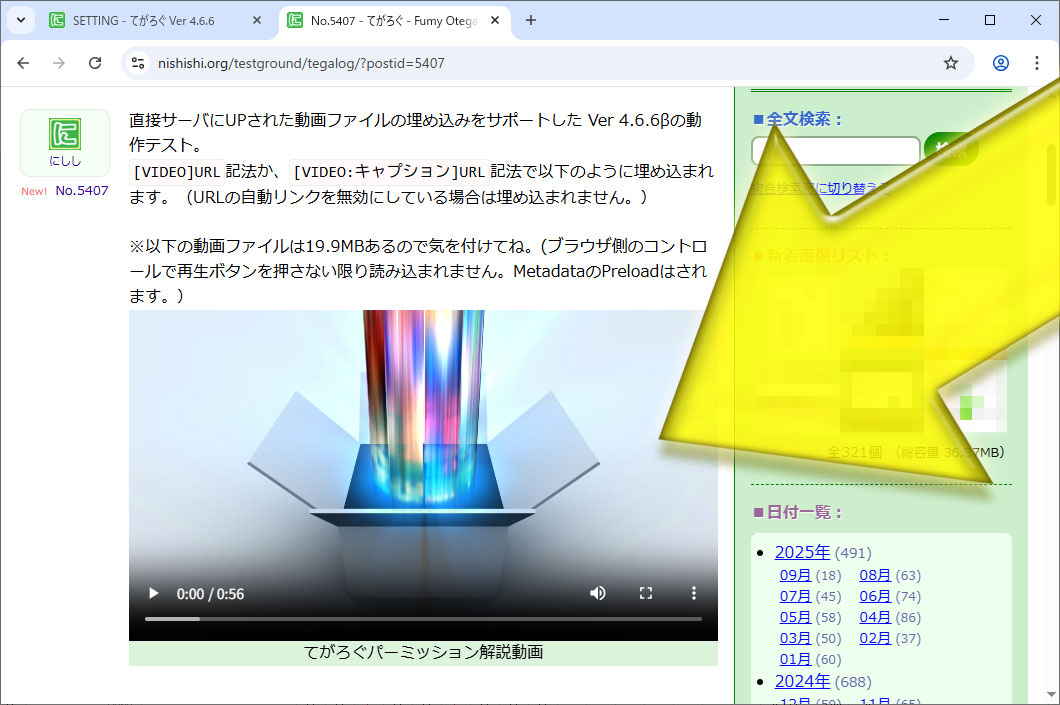
➡ 詳しい使い方は、使い方・設定方法ページの「リンクの書き方」区画内の「動画ファイルを埋め込み表示する書き方」項目をご覧下さい。
▼装飾について
なお、何もCSSを用意しない場合、動画は(おそらく)その動画のデフォルトサイズで出力されてしまいます。縦横サイズが大きめの動画だと、閲覧者のブラウザの描画領域からはみ出してしまう可能性がありますのでご注意下さい。
Ver 4.7.0に同梱している各標準添付スキンには、埋め込み動画用のCSSを追記してあります。標準添付スキンをそのままお使いの場合は、スキンを上書きするだけで埋め込み動画対応になります。その他のスキンをお使いの場合は、同梱のCSSを参考に調整して下さい。下図は、標準スキンに含まれている tegalog.css の410行目付近です。このあたりに記述があります。
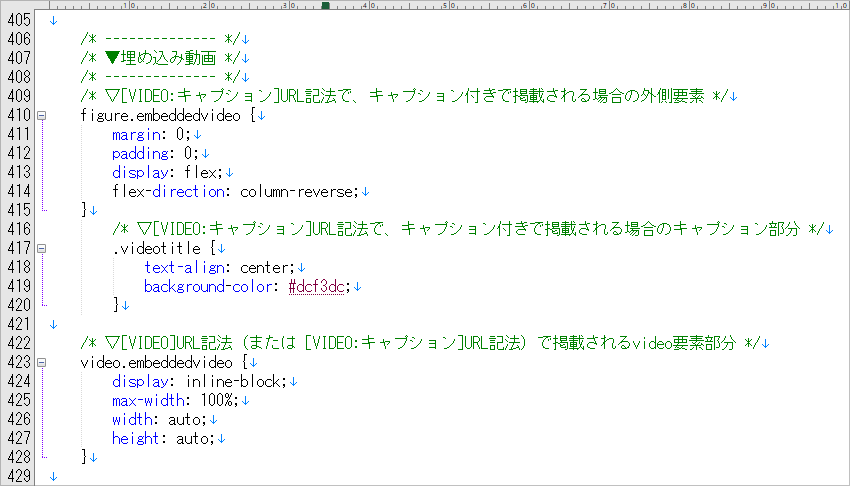
➡ この記法によって出力されるvideo要素等は、カスタマイズ方法ページの「リンクの装飾方法」区画の中にある「動画ファイルの埋め込み表示として出力されるHTML」項目で紹介しています。独自に装飾したい場合に参考にして下さい。
🌸「名前付き1行単位フリースペース」欄を追加
従来からある「多目的フリースペース」とは別に、各フリースペースに名前を付けて使える『名前付き1行単位フリースペース』機能を加えました。複数の細かなフリースペースを設ける用途を前提にした機能で、外側スキンだけでなく内側スキンでも使えます。
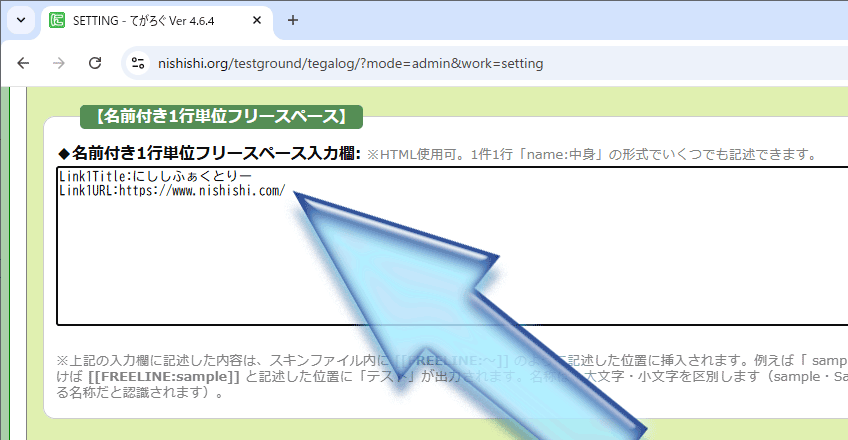
従来からある【多目的フリースペース】でも区切り記号 <> を使うことで複数個のフリースペースを用意することはできます。しかし、その場合は「何番目なのか」を表す番号でしかスキンに記述できません。そのため、分割個数が多い場合や中身が長い場合には、どこに何を書いているのか把握しにくくなる問題がありました。
今回追加した「名前付き1行単位フリースペース」機能では、番号ではなく、任意の名前を付けたフリースペースを設けられます。
※名前には日本語文字や絵文字も使えますので、[[FREELINE:著者アイコン]] や [[FREELINE:🧀]] のような記述も使えます。
※この「名前付き1行単位フリースペース」をIF文記法の中に書いたり、「名前付き1行単位フリースペース」の中に直接IF文の記法を書いたりもできます。
➡ 詳しい仕様などは、カスタマイズ方法ページの『名前付き1行単位フリースペースの書き方』区画で解説しています。
※外側スキンと内側スキンの両方で使えるフリースペース関連機能は「名前付き1行単位フリースペース」だけです。それ以外のフリースペース機能は、どれも外側スキンのみでしか使えません。
🌸指定範囲を(details+summary要素で)折り畳んだ状態で表示する装飾記法を追加。
従来からある「a要素によるボタン+JavaScript」で実装された「隠す」記法とは別に、details+summary要素を使って指定範囲を折り畳んで表示する装飾記法 [O:ラベル:~] を追加しました。
※「O」は英大文字のオーでOritatamiの略です。(FoldのOだと解釈できなくもないですが。^^;)
標準スキンだと以下のような感じで見えます。(折り畳まれていた部分の展開後)
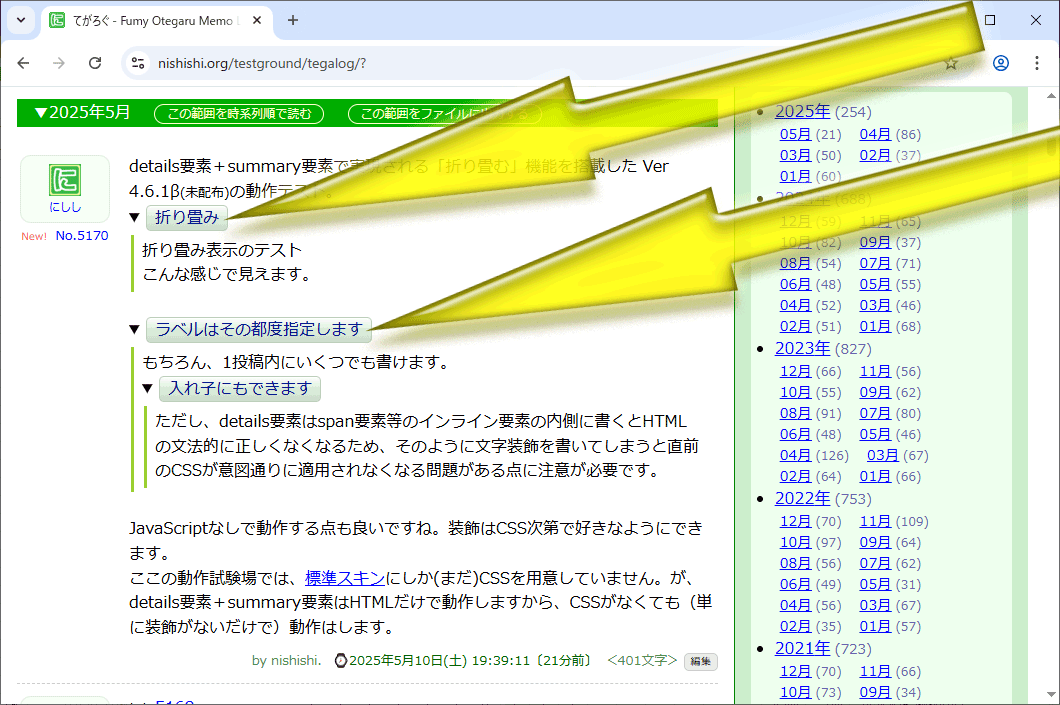
ボタンの左側に見える「▼」は、ブラウザ側が表示している記号です。ブラウザによっては異なる見え方になるかもしれません。(summary要素に display: inline; などを指定すれば消すことはできます。)
これによって、従来からある2つの記法🔴🟠と合わせて、3通りの隠し方ができるようになりました。
🔴 指定範囲を隠す記法: [H:~] または [H:ラベル:~]
🟠 それ以降のすべてを隠す記法: <>
🔵 指定範囲を折り畳む記法: [O:ラベル:~]
従来からちらほら「続きを読む」ボタンと「畳む」ボタンを同じ位置に掲載したい、というご要望を頂いていましたが、今回実装した「details+summary要素による折り畳み機能」で、ほぼそれと同じ効果を実現できると思います。
▼詳しい解説(ヘルプドキュメント):
この機能は、他の機能と同様にボタンクリックで挿入する機能を用意していますが、使い方に若干の注意点があるため、標準では非表示になっています(その場合でも直接本文に記法を書けば使えます)。表示させる方法や、メリット・注意点などの情報は、使い方・設定方法ページの「折り畳み:指定の範囲内だけを折り畳んでトグルボタンで表示/非表示を切り替え表示する機能」項目をご覧下さい。
▼「続きを読む」系統3種類の比較:
投稿本文中の一部を隠す「続きを読む」系統の機能が3種類(※鍵付き投稿機能を加えたら4種類ですけども)に増えましたから、ちょいと仕様を比較整理できる情報があった方が良いかな……と思って、ヘルプドキュメントに比較表を加えてみました。
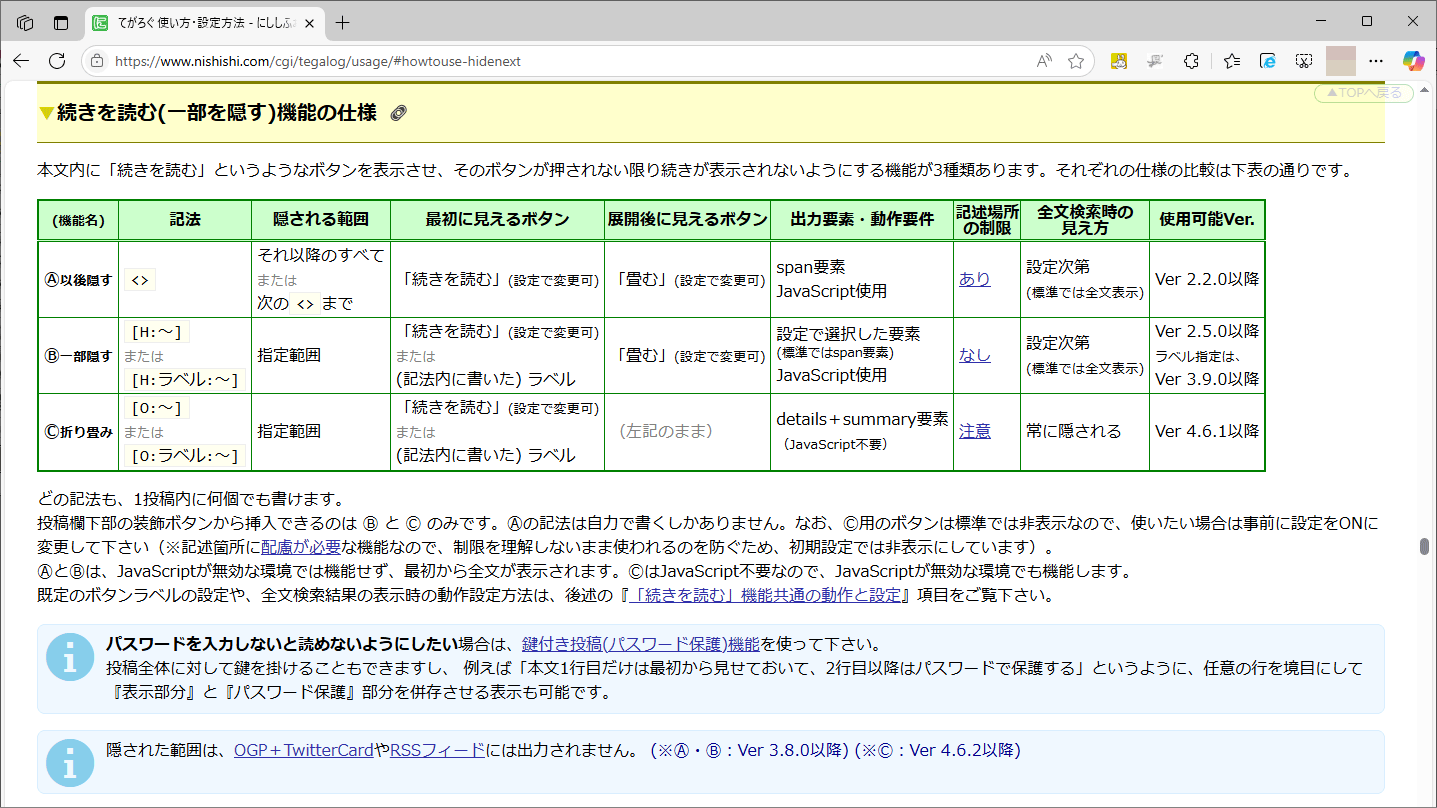
詳しくは、使い方・設定方法ページ内の『続きを読む(一部を隠す)機能の仕様』区画で直接ご確認下さい。
▼装飾について:
今バージョンの標準添付各スキンのうち、特殊なモード用を除いた9種類には「折り畳み用のCSS」を追記しています。どのスキンもほぼ同じ感じの装飾にしていますが、下図のようにスキンのカラーに合わせてボタン配色等を少しだけ変えてあります。
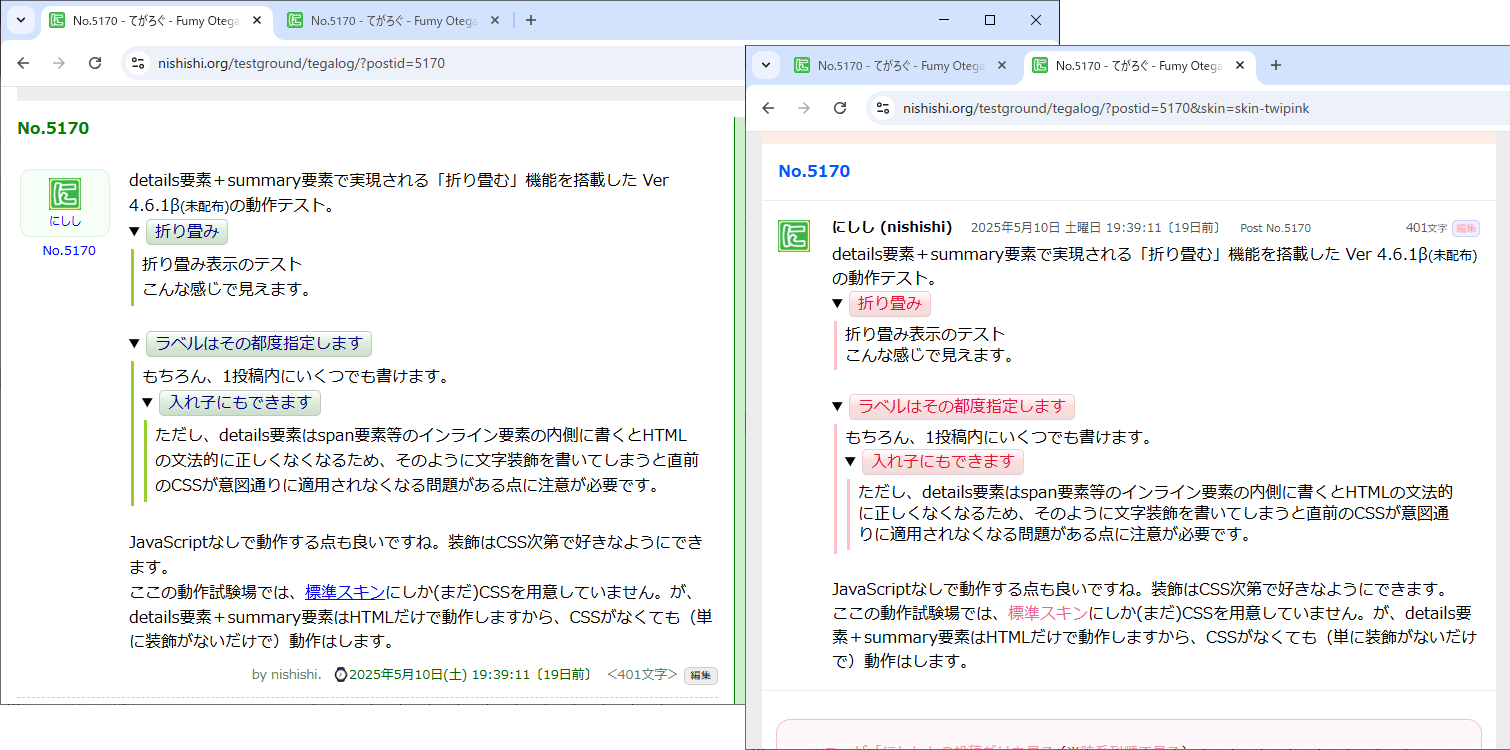
▲左側:標準スキンでの表示例 / 右側:昔のTwitterっぽいスキン(ピンク)での表示例
追記した「折り畳み部分用のCSSソース」だけを抜き出したソースは、oritatami-v462.css にあります。カスタマイズしてお使いの場合や、自作スキンをお使いの場合には、参考にして下さい。(もっとも、details+summary要素の折り畳み機能は、HTML側に存在している機能ですから、何一つ装飾しなくても動作はしますけども。)
なお、「折り畳み」機能で使われるdetails要素+summary要素が具体的にどのような形で出力されるのかは、カスタマイズ方法ページの「「折り畳み」機能に使われるマークアップ(HTMLタグ)をカスタマイズする方法」項目にHTMLソースと解説を掲載していますのでご参照下さい。
🌸投稿内のn番目の画像を出力する [[ONEPICT:n]] 記法に、細かなオプション記法を追加。
投稿本文内のn番目の画像だけを出力する [[ONEPICT:n]] 記法に、「リンクにならない記法」や「各種の値だけを出力する記法」など、細かなオプションを追加しました。
てがろぐの内側スキンに [[ONEPICT:1]] と書くと「投稿本文内の1つ目の画像」だけが出力されます。この記法は以前からあります。しかし、これだと設定によっては【リンク付き】の状態で出力される場合がありますし、投稿本文の書き方によっては【キャプション付き】で出力されたりします。
このように出力が様々だと、複雑なスキンを作る際に活用しにくい問題がありましたので、以下のような記法を増やしました。
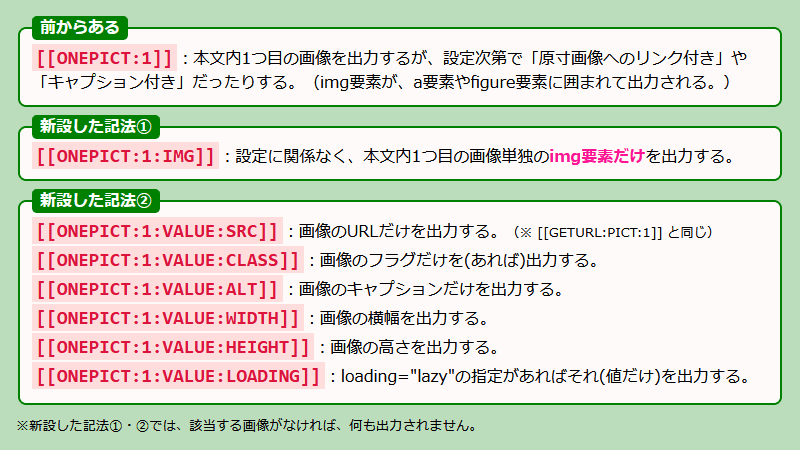
▼新設した記法①:
[[ONEPICT:1:IMG]]:設定に関係なく、本文内1つ目の画像単独のimg要素だけを出力する。
▼新設した記法②:
[[ONEPICT:1:VALUE:SRC]]:画像のURLだけを出力する。
[[ONEPICT:1:VALUE:CLASS]]:画像のフラグだけを(あれば)出力する。
[[ONEPICT:1:VALUE:ALT]]:画像のキャプションだけを出力する。
[[ONEPICT:1:VALUE:WIDTH]]:画像の横幅を出力する。(認識している場合だけ)
[[ONEPICT:1:VALUE:HEIGHT]]:画像の高さを出力する。(認識している場合だけ)
[[ONEPICT:1:VALUE:LOADING]]:loading="lazy"の指定があればそれ(値だけ)を出力する。
1枚目の画像を使って任意の場所へリンクさせたい場合には、原寸画像へのリンクになると困りますよね。その場合には、【新設した記法①】の [[ONEPICT:1:IMG]] を使うと良いです。常にimg要素だけしか出力されませんから。
また、画像のフラグを使って「画像の外側を囲む何らかの要素」を設けたい場合には、【新設した記法②】の [[ONEPICT:1:VALUE:CLASS]] を使って、例えば、<span class="[[ONEPICT:1:VALUE:CLASS]]"> ~ </span> のように書く方法などが使えるでしょう。
※【新設した記法②】の各記法には、値だけが出力されます。例えば、画像の横幅サイズが 300px なら、[[ONEPICT:1:VALUE:WIDTH]] には「300」という数字だけが出力されます。(ただし、指定番目の画像が存在しない場合や、てがろぐ側が画像サイズを認識できていない画像に対しては、何も出力されません。)
➡ 詳しくは、カスタマイズ方法ページのリファレンス内【投稿本文に含まれる画像関連要素】項目に追記してありますのでご覧下さい。
▼今回のその他の機能追加:
🌺Faviconの設定機能を追加
管理画面から任意のFavicon(ファビコン)を適用できる設定を加えました。
従来でもWebサイトの最上階層に favicon.ico ファイルがあれば、てがろぐ(管理画面も含む)でもそのFaviconが表示されていました。しかし、てがろぐだけに専用のFaviconを表示したい場合もあるかもしれませんので、管理画面から任意のFaviconを適用できる設定も加えました。
標準では「指定しない」になっていますから、強制的に何らかのFaviconが適用されるようなことはありません。「独自に設定する」に変更した上で、FaviconのURL等を書けば、それがFaviconとして採用されます。ついでに、『て』意匠の内蔵アイコンも用意しておきました。「特に使いたいFaviconはないが、てがろぐを使っていることは軽く示したい」みたいな場合にご活用下さい。(笑)
※備考:この『て』アイコンは個別にダウンロードしてご活用頂くこともできます。FAQ・豆知識ページの「てがろぐ用Favicon画像」項目からダウンロードできます。
なお、「Favicon URL等」欄には、URLを書いても構いませんし、「/」で始まる絶対パスや、相対パス、Base64でエンコードされたデータを書くこともできます。(link要素のhref属性値に書ける値なら何でも登録できます。)
Faviconの適用先を「管理画面内のみ」にすると、管理画面内だけに指定のFaviconが適用されます。この場合は、(てがろぐ複数設置時などで)識別する用途に使えそうな気がします。「管理画面とスキン」にした場合は、外側スキンで [[FAVICON]] と書かれた位置にFaviconを表示するためのlink要素が出力されます。(※スキン側にこの記述がない場合は、どこにも出力されません。)
スキンに書ける記法には、さらにオプションもあります。
詳しくは、カスタマイズ方法ページ内のリファレンスの【特殊機能要素】欄末尾をご覧下さい。
🌺画像拡大スクリプトを任意に指定する際、複数ファイルの読み込み指定を可能に
Lightbox以外のスクリプトを使いたい場合で、JavaScriptやCSSファイルを2つ以上読み込む必要があるケースにも対応。
てがろぐでは標準で画像拡大スクリプトにLightboxを使いますが、任意のスクリプトに変更もできます。その際、従来は「JavaScriptファイル」と「CSSファイル」をそれぞれ1ファイルずつしか指定できませんでしたが、半角スペース区切りで複数のファイルを指定できるようにしました。これで、JavaScriptファイル2つの読み込みが必要な場合でも管理画面から指定できます。
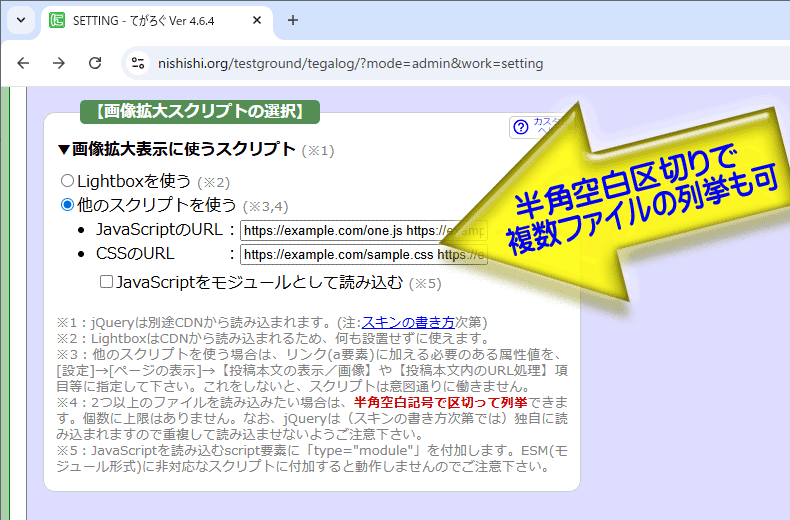
詳しい書き方や、オプションの意味などについては、カスタマイズ方法ページの『Lightbox以外の画像拡大スクリプトを読み込んで使う方法』区画にある、「設定箇所1(前半:スクリプトファイルの読み込み)」項目以降あたり(備考2~3)をご覧下さい。
▼セキュリティ面の属性について
将来的には対応予定ですが、現在のバージョンでは(この設定機能を使って読み込む場合の)JavaScriptファイルにcrossorigin属性やintegrity属性を加えることはできません。
今の時点でcrossorigin属性とintegrity属性を加えたい場合は、てがろぐ側の機能では読み込ませずに、スキンHTMLに直接script要素を書いて下さい。
🌺使用回数が指定値以上のハッシュタグだけをリスト表示する記法を追加
使用回数が指定値以上のハッシュタグだけをリスト表示できる [[HASHTAG:LIST(000+)]] 記法を追加。(数値は1以上の任意の整数)
従来から、外側スキンに [[HASHTAG:LIST]] と書くとハッシュタグのリストが出力される機能がありましたが、使用回数の多寡に関係なくすべてのハッシュタグが一気に出力される仕様でしたので、長ぁ~いリストになる場合もありました。
そこで、 [[HASHTAG:LIST(10+)]] のように書くことで、「10回以上使われているタグ」に限って出力できる機能を加えました。(※閾値は自由に指定可能です。)
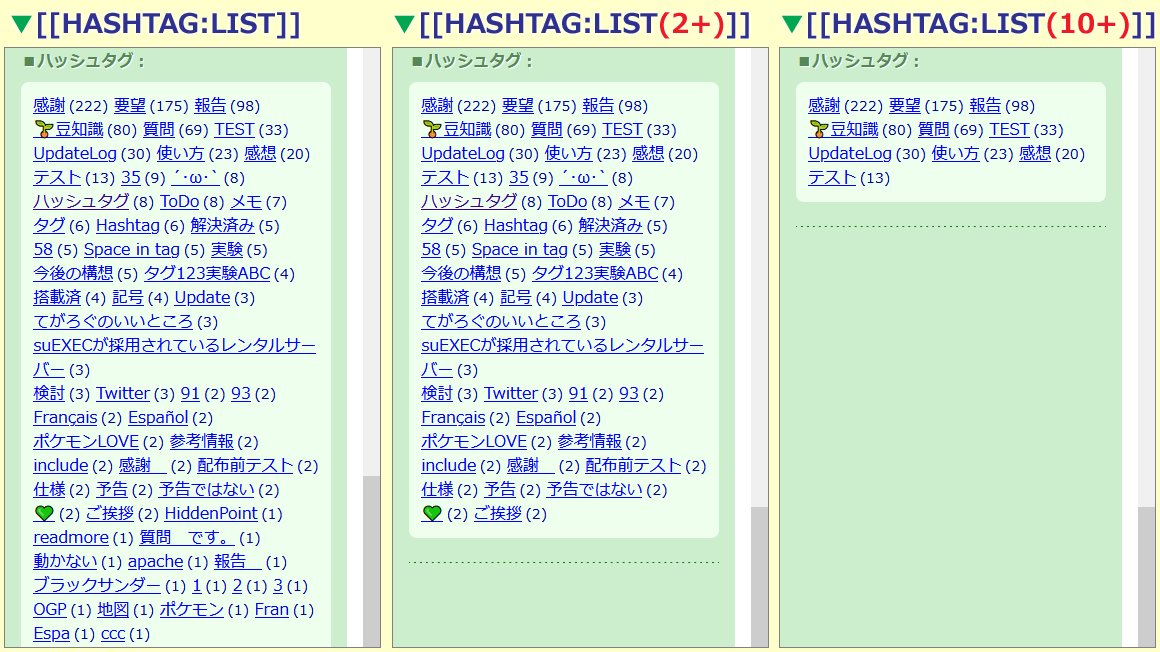
上図は、
- 左端が、従来からある全表示の長ぁ~いハッシュタグリスト
- 中央が、「2回以上使われているハッシュタグ」に限定したリスト
- 右端が、「10回以上使われているハッシュタグ」に限定したリスト
記法 [[HASHTAG:LIST(123+)]] の数字部分は、1以上の整数なら任意の値を自由に指定できます。(「1」を指定する意味はありませんけども。^^;)
数値の後に半角の「+」記号が必須ですので忘れないようご注意下さい。
ハッシュタグリストの記法には、いろいろオプション記法がありますが、それらとも併用が可能です。
例えば......
- リンク先を特別なモードにしたい場合の [[HASHTAG:LIST:モード指定]] 記法と併せて使いたい場合は、[[HASHTAG:LIST(20+):モード指定]] のように記述できます。
- ハッシュタグリストをプルダウンメニュー(セレクトボックス)の形で出力する[[HASHTAG:PULL]] 記法に対しては [[HASHTAG:PULL(25+)]] のように書けます。
➡ そのほかのオプション記法とも併用可能ですので、詳しい書き方は、カスタマイズ方法ページのリファレンス内【ハッシュタグ要素】項目をご覧下さい。
🌺最初は年だけが見えている折り畳み型の日付リンクリスト記法を追加
日付リンクのうち、初期状態では年リストだけが見えていて、クリックすると月リンクが展開される(details+summary要素での出力になる) [[DATEBOX:EXPAND]] 記法を追加。
てがろぐ外側スキンに [[DATEBOX:LIST]] と書く方法で日付一覧を出すと、投稿期間が長い場合にはリンクリストも長ぁ~くなります。そこで、初期状態では年リストだけが見えていて、クリックすると月リンクが展開される(details+summary要素での)出力になる [[DATEBOX:EXPAND]] を加えてみました。
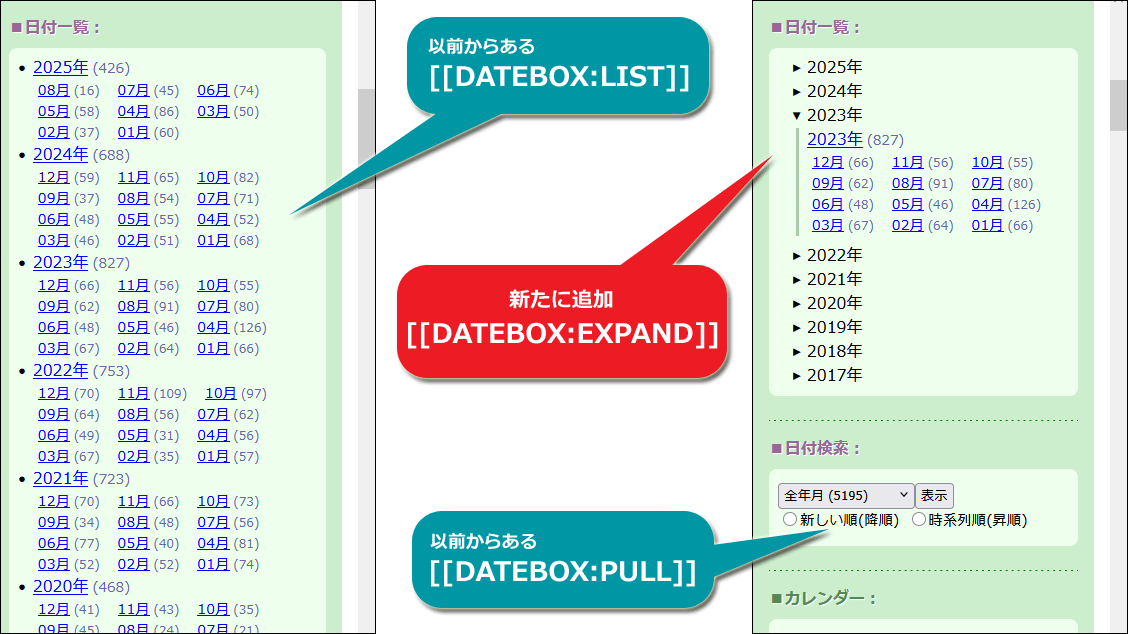
上図の右上のように、クリックした年に対してだけ、その年内の月別リンクリストが見えるように動作します。この展開型のリストは、HTMLのdetails+summary要素で出力されますので、JavaScript不要で展開/伸縮できます。
なお、月別リンクリスト部分のHTMLは、従来からある(上図左側の)日付リストと同じHTMLが出力されます。class名も同じなので、従来の日付リスト用の装飾がそのまま適用されます。
しかし、summary要素がクリックされた後に展開される部分(上図で赤色の吹き出しの先に見えている「左端に薄い緑色の縦バーが付加されている空間」)については、何らかの装飾を加えない限り、デフォルトの状態で見えます。
上図のサンプルでは、以下のようなCSSを加えています。
/* ▽日付折り畳みリスト内の追加装飾 */
.datelimit-expand {
border-left: 3px solid #aca; /* 左端の縦線 */
padding-left: 0.5rem; /* 左側の(縦線より)内側の余白量 */
margin-left: 0.2rem; /* 左側の(縦線より)外側の余白量 */
margin-bottom: 0.5rem; /* 下側の余白量 */
}
summary要素がクリックされた後に展開される部分は、<div class="datelimit-expand"> ~ </div>というHTMLでマークアップされていますので、これに対して装飾を加えると、展開された部分全体に対して装飾ができます。
なお、従来からある日付一覧2種類の記法には、[[DATEBOX:LIST:モード指定]] や[[DATEBOX:PULL:モード指定]] のようなオプション記法もありました。
今回追加した [[DATEBOX:EXPAND]] でも、[[DATEBOX:EXPAND:モード指定]] のように同じオプションを付加できます。
➡ 詳しい書き方は、カスタマイズ方法ページのリファレンス内【日付リスト要素】項目をご覧下さい。
▼その他の細かな機能追加:
🌷ログインフォームの上側に任意のメッセージを掲載できる設定機能
従来から、ログインフォームの下側に任意のメッセージを掲載する機能がありましたが、それとは別に、ログインフォームの上側にも任意のメッセージを掲載できる機能を加えました。(下図の緑色矢印の先)
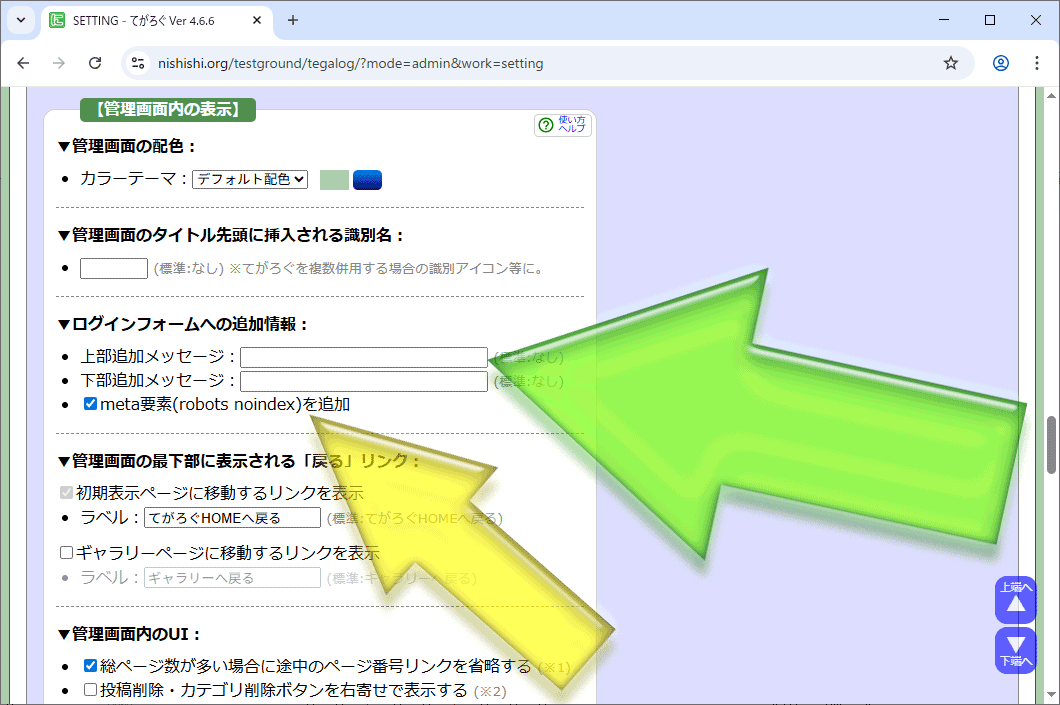
複数のてがろぐCGIを併用している場合で、「どのてがろぐのログインなのか」を識別する用途や、複数人で共有している場合などで、ログイン関連のメッセージを伝えたい場合などに活用できるかもしれません。
そのほか、ログイン者限定公開機能でログインを促すメッセージを自由に書き換える方法と併用すると(操作の)分かりやすさが増すかもしれません。
また、ログインフォームに検索避けmeta要素を出力する機能も加えました。上図の黄色矢印部分です。デフォルトでONなので、何も設定しなくても出力されます。
▼仕様改善:
🌳装飾系ボタンの動作改善
投稿欄の下部にある「装飾」ボタンを押して出てくる各種ボタンのうち、下図に3色の矢印🟡🟢🔵で示したボタンの動作仕様を、後述の通り改善しました。
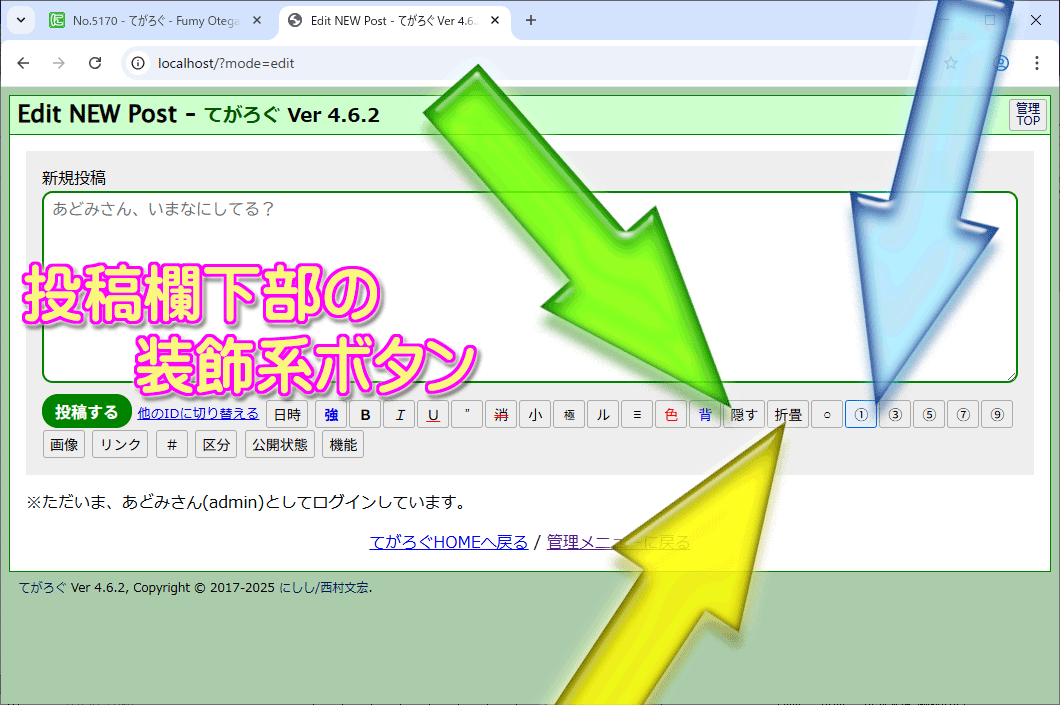
🟡「折畳」ボタンで、サマリー(ラベル)を空欄にしたままでも折り畳み記法を挿入するよう改善。
➡ 今バージョンからサポートした折り畳み記法では、[O:ラベル:中身] のようにラベルを指定できる仕様ですが、ラベルを省略した [O:中身] という書き方もできます。しかし、(初期実装段階でのβ版では)投稿欄下部に表示される「折畳」ボタンから入力する方法だと省略できませんでした。
この仕様を改善して、下図のように(ラベルが不要なら)空欄のままでOKボタンを押せば、ラベルを省略した記法が挿入されるようにしました。
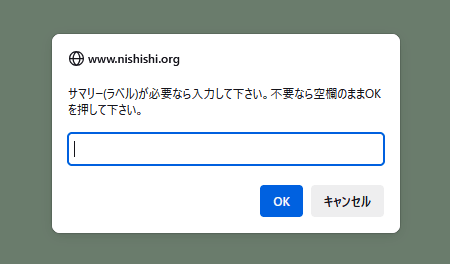
ここを空欄にしたまま[OK]ボタンを押せば、ラベルを省略した記法が挿入されます。
※注:この「折畳」ボタンは初期状態では非表示になっていますので見えません。使いたい場合は、管理画面の[設定]→[投稿欄の表示]→【装飾ボタンの表示設定】でONにして下さい。
🟢「隠す」ボタンで、ラベルの入力ができるように改善。(ラベルを省略したい場合は空欄のままOKを押す)
➡ 続きを読む記法でも、ボタンラベルを指定した [H:ラベル:中身] という書き方と、ラベルを省略した [H:中身] という書き方ができます。従来では、投稿欄下部に表示される「隠す」ボタンを使うと、問答無用で後者の [H:中身] の書き方が挿入されていましたが、下図のようにラベル入力ダイアログを開くよう改善しました。

先の折り畳み記法の場合と同様に、空欄のままでOKを押せば、従来と同じようにラベルを省略した記法が挿入されます。
🔵「汎用装飾1~9」ボタンで、追加のclass名を入力できるように改善。(省略したい場合は空欄のままOKを押す)
➡ 先程の図の水色矢印部分には ①②③④⑤…… のようなボタンが見えています。これは、Ver 4.4.4以降で使える汎用装飾を挿入するためのボタンです。このボタンを押した場合、従来は問答無用で [1:中身] のような最小限の記法が出力されていました。しかし、記法の仕様としては任意のclass名を指定することもできますので、下図のようにclass名をその場で入力できるダイアログを表示するように改善しました。
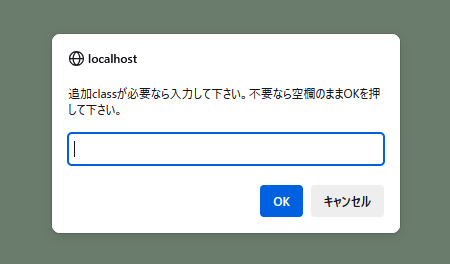
これも同様に、空欄のままでOKを押せば、従来と同じようにclass名を省略した記法が挿入されます。
※注:これらのボタンは初期状態では非表示になっていますので見えません。使いたい場合は、管理画面の[設定]→[投稿欄の表示]→【装飾ボタンの表示設定】区画で、下図のあたりから設定して下さい。
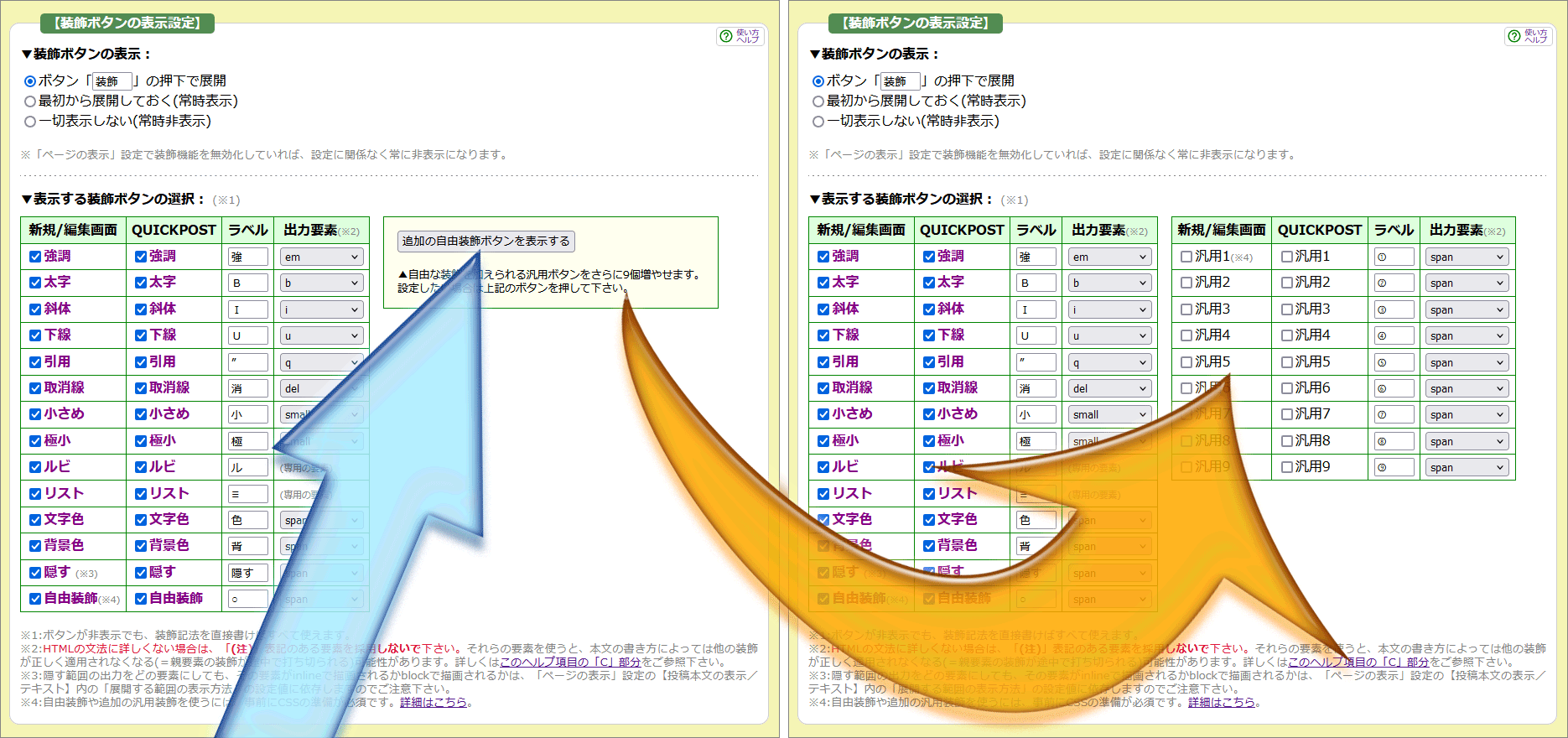
ボタンラベルもここから変更できます。詳しくは、使い方・設定方法ページの「文字装飾記法をボタンクリックで挿入する方法」をご覧下さい。
🌳.htaccessの影響で管理画面上からは過去バックアップのダウンロードが阻まれる問題を解消。
標準の.htaccessファイルなどを使って.xmlファイルへのアクセスをブロックしていると、バックアップ専用ディレクトリ内の.xmlファイルへのアクセスもブロックされるために、管理画面上からは過去のバックアップのダウンロードができませんでした。そこで、過去のバックアップファイルのダウンロード処理も、てがろぐ内部を経由してダウンロードさせるように仕様を改善しました。(ログイン状態の場合にのみダウンロードできます。)
てがろぐには自動バックアップ機能があります。投稿するたびに、その直前の状態を自動バックアップします。なので、誤操作等で既存データを吹き飛ばしてしまっても、以前の投稿はバックアップ用ディレクトリに残っています。「吹き飛ばしたのはどうやら数日前らしいぞ……?」と後から気付いた場合でも、過去30バージョンは残っていますから(設定で増量も可)、直近だけでなく、離れた「以前の状態」にも戻せます。
下図の【水色矢印の先】に見える各ボタンは『最新のデータファイルをダウンロードできるボタン』で、【黄色矢印の先】に見える各リンクは『過去のバックアップファイルへのリンク』です。
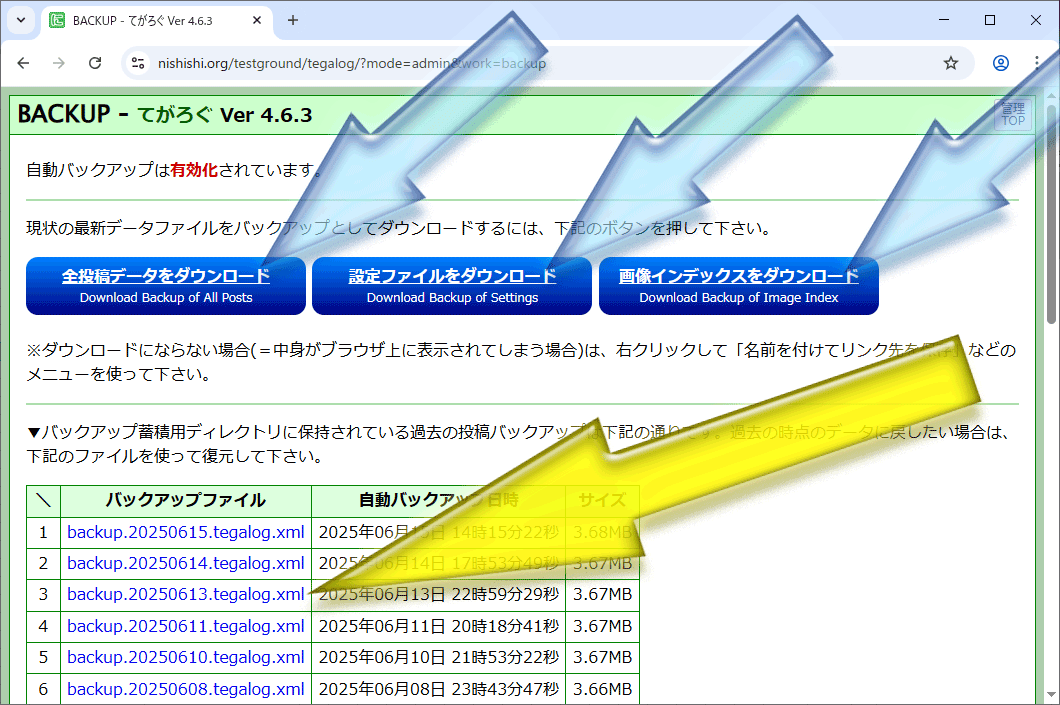
問題は、その「古いバックアップのダウンロード方法」です。FTP等の手段でダウンロードする分には何も支障ないのですが、『設置を推奨する .htaccess ファイル』で適切なアクセス制限を施していると、管理画面上からダウンロードしようと操作しても 403 Forbiddenエラーになってダウンロードできませんでした。(※上図の【水色矢印の先】にある各ボタンからは問題なくダウンロードできますが、【黄色矢印の先】に見える各リンクからはダウンロードできませんでした。)
これは、【水色矢印の先】の方は、一旦てがろぐ内部を経由してデータをダウンロードさせる仕組みになっているのに対して、【黄色矢印の先】の方は単にそのファイルへリンクしているに過ぎなかったからです。
まあ、ここからダウンロードできなくても、「これだけのファイルが、バックアップ専用ディレクトリに蓄積されているよ」と知らせる意味くらいには役に立ちますけども。^^;
➡ そこで、今回のバージョンでは、【黄色矢印】の方も【水色矢印】と同じように、てがろぐ内部を経由してダウンロードさせる方式に改善しました。なので、 .htaccessファイルを使って適切にアクセス制限をしている環境でも、ブラウザ上から過去のバックアップファイルをダウンロードできます。(※適切な権限のIDでログインしている場合のみ。)
🌳Apple Musicの共有用URLの新仕様に対応
Apple MusicのURLの仕様が変わったために、新URLを使って単曲を埋め込んだ際に(埋め込み部分の下部に)無駄な空間が出てしまっていた点を修正しました。
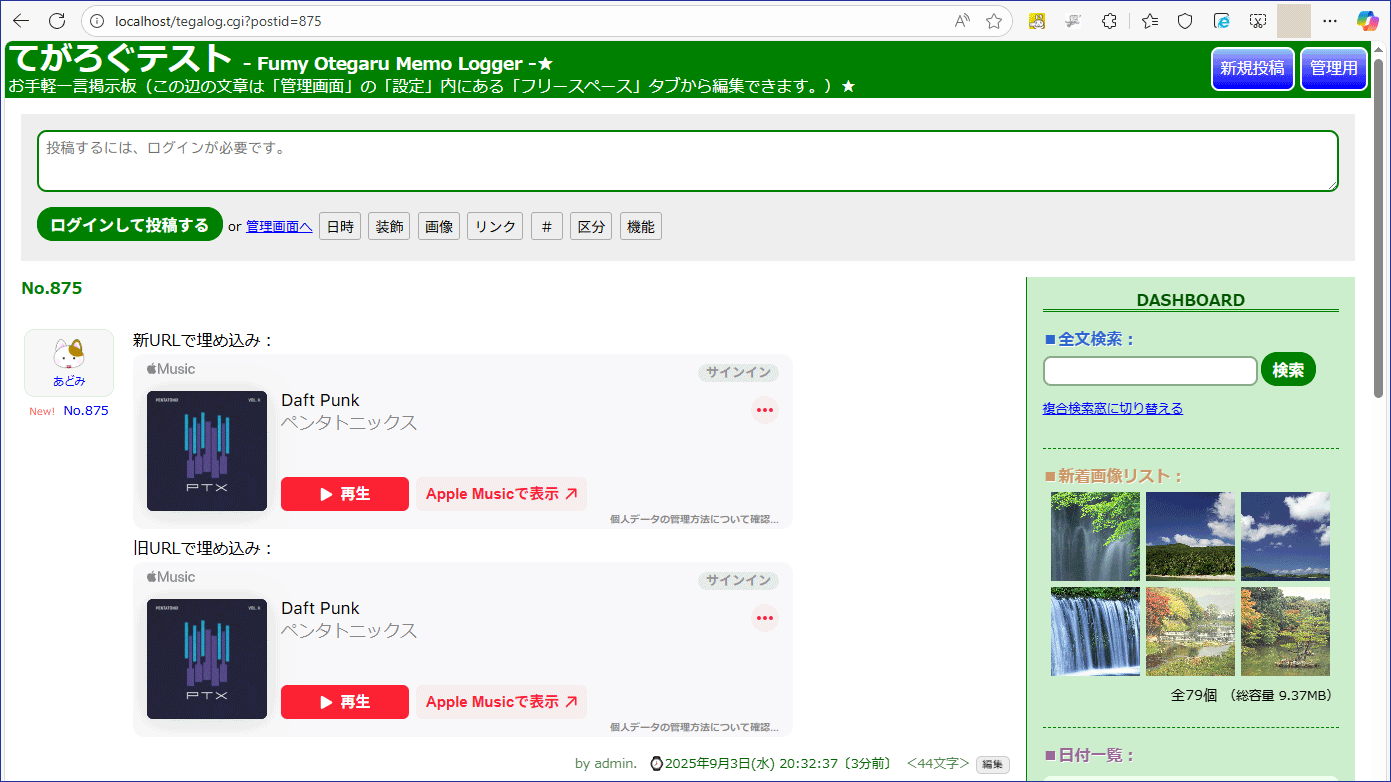
特に何も設定する必要はなく、今回のバージョンに更新するだけで、新旧どちらのURLで埋め込んだ場合でも、上図のように無駄な空間なく表示されます。
🌳使用中画像の検索機能を(検索語に「PICT:」を指定せずに)ファイル名だけで検索するよう変更
画像管理画面には、下図の水色矢印部分のように、各画像の使用場所を一覧できるボタン「投稿を見る」と「一覧で見る」があります。これを使うと「PICT: +画像ファイル名」という検索語で全文検索した結果を返す仕様になっていましたが、「PICT:」を使わずに、ファイル名だけで検索するよう変更しました。
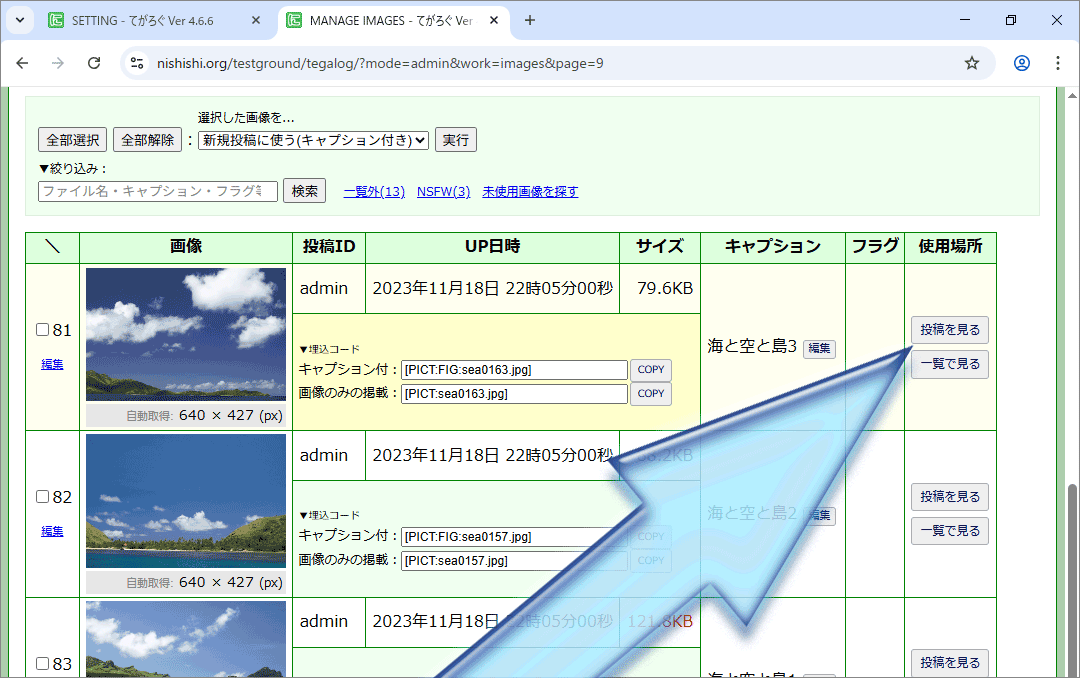
この仕様改善によって、通常の画像表示以外に [IMG]URL の記法を使って表示している場合もヒットするようになります。(ただファイル名を書いただけの場合もヒットしてしまいますが。)
🌳画像管理画面からの画像削除時に、サムネイル画像があればそれも同時に削除するように改善
画像管理画面から画像を削除する操作をした際に、当該画像にサムネイル画像があれば、サムネイル画像も併せて削除するように動作を改善しました。(※今のところ、てがろぐ側からサムネイル画像を直接UPする機能はありませんが、画像保存用ディレクトリ内に mini サブディレクトリを設けて、そこに同名の画像ファイルをUPすると、サムネイル画像として採用される仕様があります。)
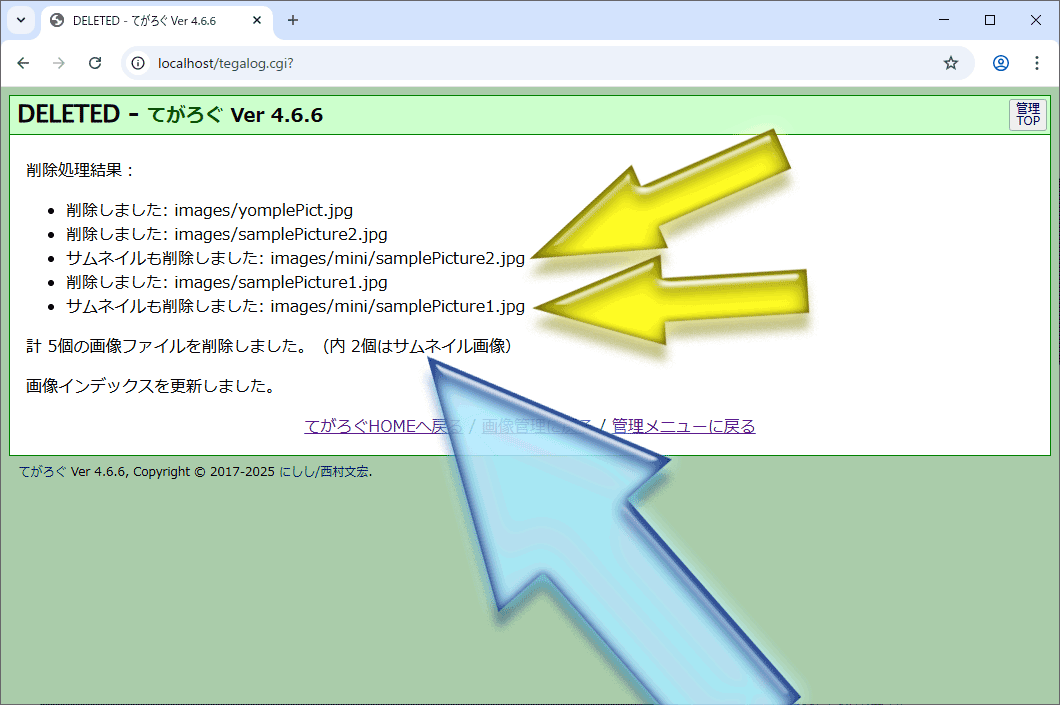
上図は、画像管理画面から画像3枚を削除した後の画面です。黄色矢印部分で示したように(サムネイル画像がある場合に限って)サムネイル画像も併せて削除されていることが分かります。
なお、サムネイル画像の認識等に関する仕様については、使い方・設定方法ページの「サムネイル画像があればサムネイル画像の方を表示する機能(簡易版)」区画をご覧下さい。
🌳エラー発生時の環境情報の出力をデフォルトで「しない」に変更
てがろぐCGIで「処理を継続できないようなエラー」が発生した場合、エラー画面には(主に問い合わせ時の参考情報として教えて頂くための)環境情報を表示していました。この表示は従来から、システム設定の「高度な設定」でON/OFFが可能でしたが、デフォルトでOFFになるよう標準値を変更しました。
🌳デフォルトで読み込まれるJavaScriptのバージョンを最新版に更新
画像管理画面や、何も設定を変更しなかった場合に標準で読み込まれるJavaScriptのjQueryとLightboxのバージョンを最新版に更新しました。
具体的には、jQueryはVer 3.7.1(min)が、LightboxはVer 2.11.5(min)がCDNから読み込まれるようになります。
▼スキン更新:
🌻折り畳み表示用のCSSを追記。(通常モードで使うスキン9種類のみ)
今回のバージョンからサポートした折り畳み表示機能に対応したCSSを、標準添付各スキン(のうち、特殊なモード用を除いた9種類に)追記しました。
詳しくは、このリリースノートの先頭『🌸指定範囲を(details+summary要素で)折り畳んだ状態で表示する装飾記法を追加』項目に記しましたのでそちらをご参照下さい。
🌻動画埋め込み表示用のCSSを追記。(通常モードで使うスキン9種類のみ)
今回のバージョンからサポートした動画ファイルの埋め込み表示に対応したCSSを、標準添付各スキン(のうち、特殊なモード用を除いた9種類に)追記しました。
詳しくは、このリリースノートの先頭『🌸動画ファイルの埋め込み表示機能』項目に記しましたのでそちらをご参照下さい。
▼#不具合修正 :
❎検索語のハイライト機能を有効にしている状況で、全文検索で使う検索語の中に「半角の英数記号1文字だけの検索語」が含まれているときに、「続きを読む」機能や「OGPカード型リンク」の表示機能が使えなくなる不具合を修正。
全文検索結果の表示時に、検索語をハイライト表示する機能を有効にしている場合(※標準で「有効」に設定されています)で、検索語の中に「半角の英数記号1文字程度だけの検索語」が含まれているときに、「続きを読む」機能や「OGPカード型リンク」の表示機能が正常に動作しなくなる可能性がある不具合がありました。これを修正しました。
※全文検索結果の表示時に検索語をハイライトする設定とは、下図の黄色矢印部分のことです。(出力要素には何を選択していても同様に発生していました。)
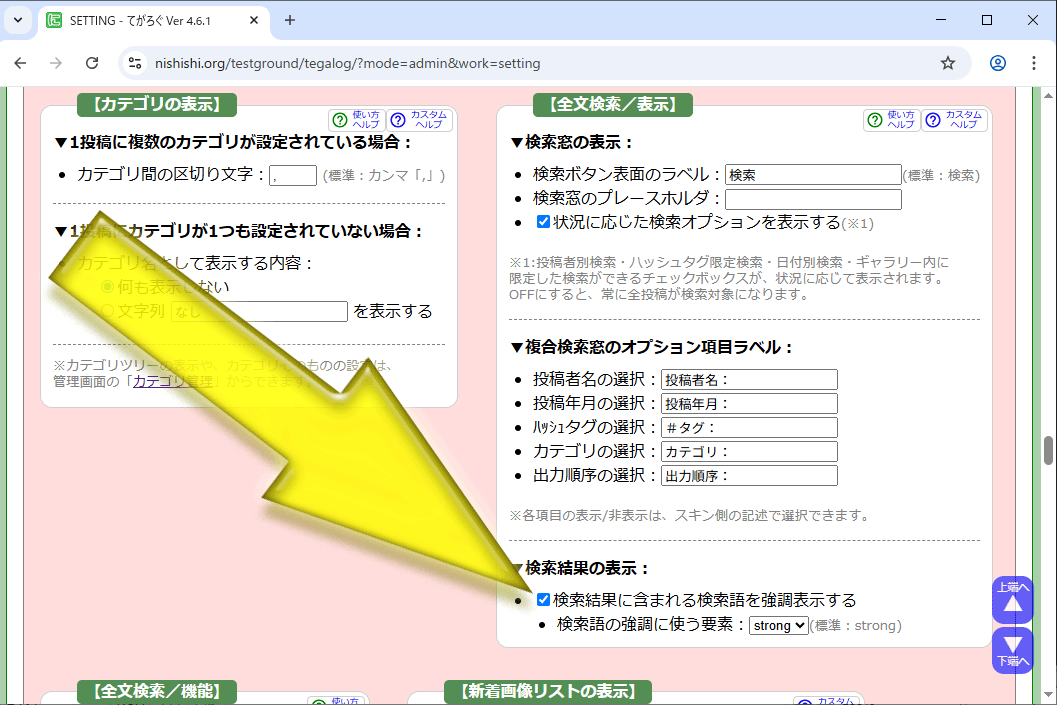
❎検索文字列の先頭に空白があると文字化けする問題を解決。(全文検索でのハイライト表示処理の不具合を解消)
全文検索結果を表示するページでの、検索語の強調表示の処理に不具合がありまして、管理画面の[設定]→[ページの表示]→【全文検索/表示】で『検索結果に含まれる検索語を強調表示する』をONにしている場合に限って(※標準でONになっています)、検索文字列の先頭に空白文字があると検索結果ページ全体が文字化けする問題がありました。その点を解決しました。
❎[[COMMENT:TITLE]]記法で1行目を分離するスキンで表示が崩れる可能性がある問題を解決。
投稿本文の1行目に「隠す記法」・「折り畳み記法」・「リスト記法」のどれかがあるとき、スキン側で [[COMMENT:TITLE]] の記法を使って1行目だけを分離しているときに、表示が崩れてしまう可能性がある問題を解決しました。
具体的には、[[COMMENT:TITLE]] か [[COMMENT:BODY]] の記述がある場合に限って、投稿本文の1行目に上記の記法があれば、自動的に内部的に空行を先頭に挿入することで、投稿本文の1行目に書かれている内容が「2行目」だと解釈、投稿本文の2行目に書かれている内容が「3行目」だと解釈される……ように自動調整する仕様にしました。この場合、[[COMMENT:TITLE]] には(投稿本文の1行目を空行にした場合と同じように)「No.123」の形で投稿番号が出力されます。
※この自動調整は、 [[COMMENT:LINE:1]] のように行番号を指定して挿入される場合には働きません。
※投稿本文を行単位で分割表示する記法に関しては、カスタマイズ方法ページ内のリファレンス【投稿本文関連要素(オプション)】項目をご参照下さい。
❎装飾の入力をキャンセルした場合に、投稿欄にフォーカスが戻らない不具合を修正。
装飾の「リスト」ボタンと「隠す」ボタンで、入力をキャンセルした場合にだけ、投稿欄にフォーカスが戻らなかった不具合を修正しました。(※JavaScriptがエラーを出していた問題を修正しました。)
❎予約投稿を有効にしているとき、(ログインしている状態で)存在しない投稿番号の単独ページにアクセスするとシステムエラー画面が出る問題を解決。
以下の3条件を満たした際にエラー画面が出てしまう不具合がありましたので解決しました。
- 条件1:予約投稿を有効にしているときに
- 条件2:ログインしている状態で
- 条件3:存在しない投稿番号の単独ページにアクセスする
なお、「条件2」がありますので、一般の閲覧者がそのエラー画面に遭遇することはありません。
❎管理画面の投稿一覧で本文の一部が抜粋されない不具合を修正。
管理画面の投稿一覧では、各投稿の冒頭が抜粋表示されます。抜粋範囲内に画像がある場合は (画像:jpg) のように省略表示されますが、同一投稿内に複数の画像があったり、URLの記述があったりすると、その間の文字列が抜粋されない不具合がありました。その点を修正しました。
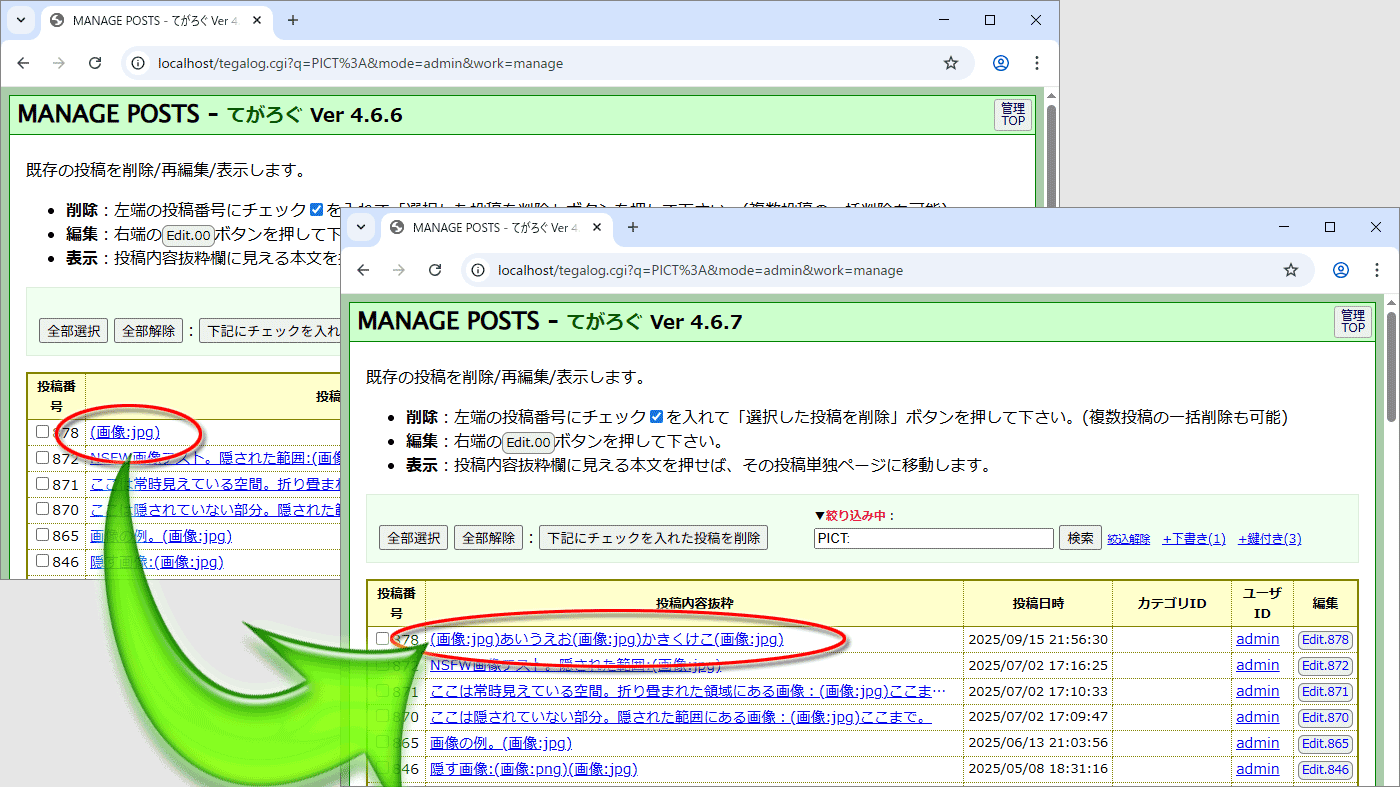
以上、ご活用頂ければ幸いです。
※不具合の修正と動作仕様の改善も含んでおりますので、使いたい追加機能がない場合でもバージョンアップ頂くことをお勧め致します。
※バージョンアップしても、データや設定はそのまま引き継げます。バージョンアップ方法について詳しくは、「CGIの更新方法」をご覧下さい。
なお、開発進捗状況報告サイトでフォロー頂くと、てがろぐCGIの最新β版や正式版の公開時にメールで連絡を受け取ることもできますので、ぜひご活用下さい。(╹◡╹)ノ
フォロー数が増えると、私の開発モチベーションが向上するメリットもあります!!!🤩
:15836文字 修正
Ver 4.6.0のZIPを差し替えました:バージョンアップした結果500エラーになった方は再度お試し下さい
Perlのバージョンを 5.10.x 以上にすることで正常稼働するようになりますが、他に稼働させているCGIの都合等でPerlのバージョンを上げられない場合のために、Perl 5.10未満でも正常稼働するよう修正しましたので、先程 Ver 4.6.0 のZIPも差し替えました。
先月から本日までの間に、TegUp等を使ってバージョンアップした結果「500 Internal Server Error」が出たのでバージョンダウンした、という方は、再度TegUp等でバージョンアップしてみて下さい。今は問題なくバージョンアップできるハズです。
※注意:既に Ver 4.6.x が問題なく稼働している方々は、何もする必要はありません。(差し替えたZIPに収録しているファイルは、問題箇所を書き換えただけで、機能面ではまったく同じですので。)
なお、お使いのサーバのコントロールパネルからPerlのバージョンを切り替えられるなら、Perl 5.10.x 以降に切り替えることでも解決します。下図は、さくらインターネットでの操作例です。特に不都合がなければ、最新バージョンにしておくことをお勧め致します。

:730文字 修正
てがろぐ Ver 4.6.0 を公開しました! #Update
➡ https://www.nishishi.com/cgi/tegalog/
バージョンアップには2通りの方法があります。
- 1クリックでバージョンアップできる専用PHP「TegUp」のご使用をお勧め致します。
※TegUpは Ver 2.1.0を公開しています。TegUp Ver.1ではTegUpそのもののバージョンアップはできないので、先に手動でTegUpをバージョンアップすることをお勧め致します。※TegUp Ver.1のまま使っても、てがろぐ本体だけのバージョンアップは正常に可能です。しかし、TegUp自身のバージョンアップができないので、そのままでは「TegUp側の機能を必要とするてがろぐ側の機能」が使えないままになります。具体的には、リンク先のOGP情報を読み込んでカード型リンクを表示する機能が使えないままになります。その機能を使わない場合は、必ずしもTegUpをバージョンアップする必要はありませんが、今後の機能拡張(の可能性)を考えれば、今回にTegUpもバージョンアップしておくことをお勧め致します。TegUpをVer.2にすれば、それ以後は(てがろぐ本体と一緒に)TegUp自身もバージョンアップできるようになりますから、手動での上書き作業は要らなくなります。畳む
- もしくは、最新版のZIPの中から tegalog.cgi と fumycts.pl と tegup.php の3ファイルだけを抜き出して上書きアップロードして下さい。
🆕 Ver 4.6.0の更新点(概要):
《▼大きな機能追加》
●リンク先ページのOGP情報を読んでリンクをカード型で表示する機能
●カスタム絵文字を管理画面上から追加・削除できる機能
●カテゴリごとに「1ページあたりの表示件数」を別設定できる機能
●カテゴリごとに「表示に使うスキン」を別指定できる機能
●カテゴリごとに「先頭に固定する投稿」を別指定できる機能
《▼その他の機能追加》
●ユーザ一覧を出力できる記法 [[USERLIST]] と [[USERLIST:識別子]] を追加。
●現在ログインしているユーザの情報を取得できる簡易API機能
《▼細かな機能追加》
●あるカスタム絵文字が使われている投稿を探せる機能
●スキン側からログイン状態を把握するための記法を5種類追加
●カード型リンクを挿入できるようにする「OGPカード」ボタンの表示機能を追加
《▼仕様改善》
●カテゴリ管理画面の一覧表が崩れないよう、概要文のプレビュー文字数を少なめに固定。
●カテゴリ登録データの保存形式を(拡張性の高いものに)改善
●カテゴリ生データ編集機能を新データ仕様に更新
●投稿削除ボタンやカテゴリ削除枠の配色を(目立ちすぎる赤色から)灰色に変更。
●投稿本文を出力する際に、表示上の改行位置でHTMLソースでも改行するよう仕様改善。
《▼スキン更新》
●すべてのスキンを「リンク先ページのOGP情報を読んでリンクをカード型で表示するためのCSSを追加したバージョン」に更新。
《▼不具合修正》
❎サーバのエラーログに「Use of uninitialized value $3 in concatenation (.) or string at tegalog.cgi」というアラートが記録されるケースがあった点を解消。
▼今回の大きな機能追加:
🌸リンク先ページのOGP情報を読んでリンクをカード型で表示する機能
リンク先ページのOGP情報を読んでリンクをカード型で表示する機能を追加しました。
▼概要:
カードサイズは2種類を併用できる仕様で、Twitter Cardの記述を読んでカードサイズを切り替える機能もあります(Twitter Card側の記述を無視して指定サイズで表示する機能もあります)。下図は左側が小サイズの表示例で、右側が大サイズ表示例です。任意のclass名を付与することもできるので、CSSを用意しさえすれば3種類以上のカードを併用することもできます。

標準添付各スキンでのカード型リンクのデザインは、小画像版はTwitterでの表示を、大画像版はBlueskyでの表示を参考にして作りました。しかし、すべてはCSS次第ですので、お好きなようにCSSを書くなりカスタマイズするなりすれば、好きなようにカードをデザインできます。
▼準備:
この機能を使うためには、大きく分けて下記の2つの準備が必須です。
- TegUp Ver.2 を設置する。
- カード型リンク用のCSSを追加する。
➊ TegUp Ver.2(tegup.php)の設置:
てがろぐ Ver 4.6.0 のZIPにも含んでいる tegup.php を(tegalog.cgiと同じディレクトリに)アップロードして下さい。
- TegUpは、てがろぐを1クリックでバージョンアップできる補助ツールですが、Ver.2では機能を拡張して、てがろぐ本体側からのリクエストに応じて「任意のURLへOGP情報を読み取りに行く用途」にも使われます。なので、カード型リンク表示機能を使うためには、Ver.2以降のTegUpの併用が必須です。(※カード型リンク表示機能を使わないなら、別になくても問題ありません。)
- TegUpを使うと、てがろぐ本体をバージョンアップできますが、TegUp Ver 1.x では「TegUpそのもの」のバージョンアップはできません。そのため、今回に限っては tegup.php ファイルを手動で上書きアップロードして頂く必要があります。(※てがろぐβ版をご使用で、既にTegUpがVer.2になっている場合は、TegUpを実行するだけで tegup.php もバージョンアップされますから手動での上書きアップロードは不要です。)
- 今回にTegUpを Ver 2.1.0 にバージョンアップすれば、以後は「てがろぐ本体」だけでなく「TegUpそのもの」も併せてバージョンアップできるようになりますから、次回からはTegUpの手動での上書きアップロードは不要になります。
➋ カード型リンク用CSSの追加:
リンクをカード型で表示するための装飾はCSSで実現されていますので、それ用のCSSが必要です(※カード型にするためのCSSがない状態では、ただのテキストリンクにしか見えません)。自作スキンをご使用の場合などは、お使いのスキンのCSSに カード型リンク用装飾CSSソース を追記してご使用下さい。(※カスタマイズやイチから自作する場合の参考情報は「カード型リンクとして出力されるHTML」項目にあります。)
既製スキンをご使用の場合は下記をご参照下さい。
- てがろぐ標準添付の各スキンをご使用の場合:
- 今回のてがろぐ Ver 4.6.0 完全版パッケージに含まれるスキンを上書きしてご使用下さい。カード型リンク用のCSSを含めてあります。
- 他者配布のスキンをご使用の場合:
- カード型リンクに対応したバージョンのスキンが配布されているかどうかをご確認下さい。配布されていないようなら、カード型リンク用装飾CSSソースをCSSソースに追記してお試し下さい。
▼使い方:
使い方は簡単で、従来からあるリンク記法に :CARD というオプションを加えるだけです。すると、そのリンクはカード型リンクとして表示されます。なお、Twitter Cardの指定にかかわらず小画像カードで表示したい場合は :CARD-S を、大画像カードで表示したい場合は :CARD-L を使って下さい。
➡ 具体的には様々な書き方やオプションがありますので、詳しくは、使い方・設定方法ページの「リンク先ページのOGP情報を読み取ってカード型リンクを表示する方法」区画をご参照下さい。特に、下記のサブ項目あたりで解説しています。
▼カード装飾のカスタマイズ方法:
カード型リンクとして出力されるHTMLソースについては、カスタマイズ方法ページの「カード型リンクとして出力されるHTML」項目に書いてあります。CSSをカスタマイズしたい場合や、1からカードを装飾したい場合にご参照下さい。
🌸カスタム絵文字を管理画面上から追加・削除できる機能
てがろぐのカスタム絵文字は、長らくFTP等の別手段でないとアップロードできませんでしたけども、さすがにその状態で放置するのはどうかと(ようやく)思いまして、てがろぐ管理画面上から追加/削除できる機能を用意しました。
▼解説:
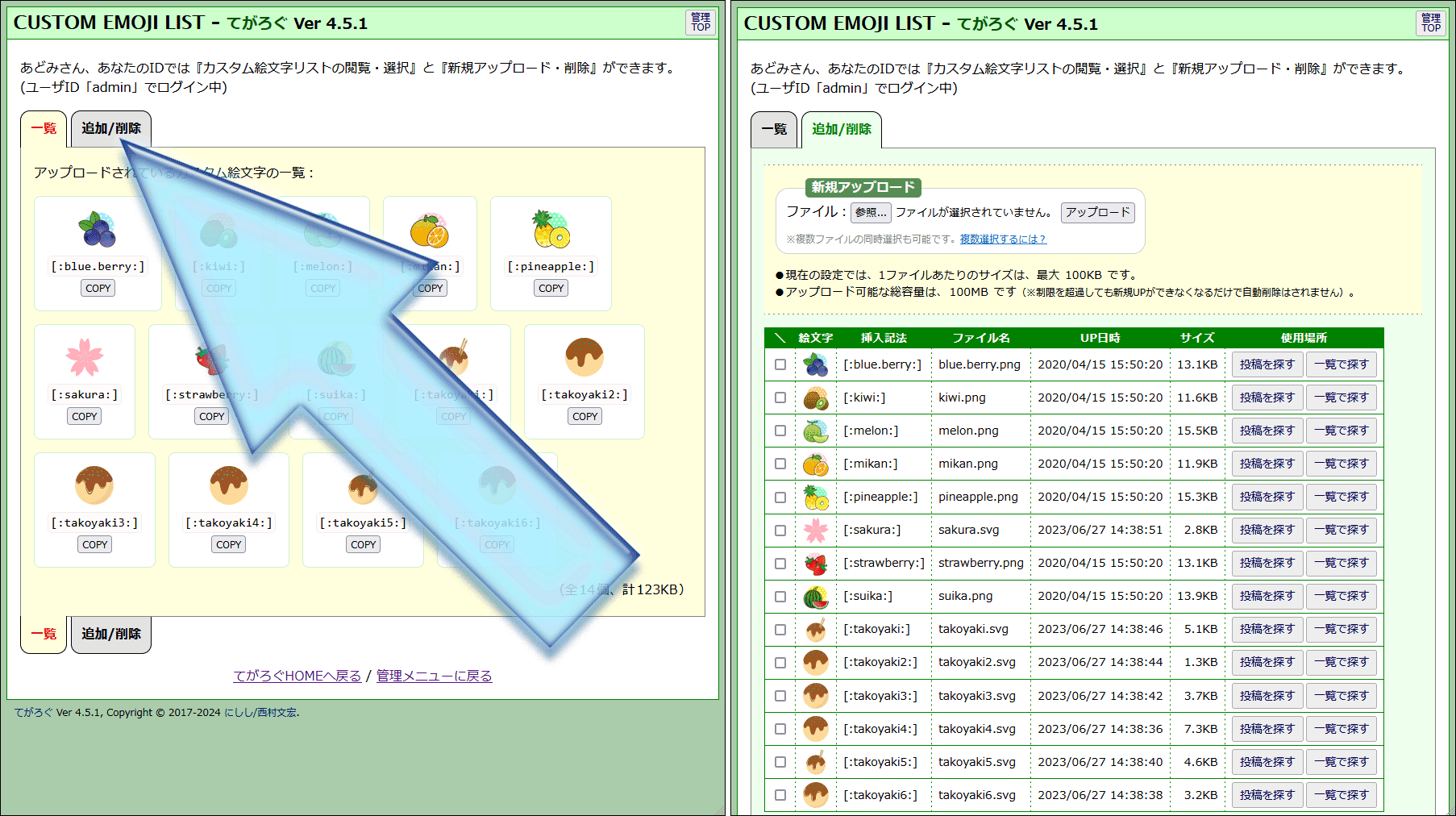
カスタム絵文字のリスト表示画面を上図のように拡張しまして、上図左側の水色矢印の先のように「追加/削除」タブを押すと、上図右側のようなアップロードフォームとファイルリストが見えるようになりました。ここから、新規画像を追加したり、既存画像を削除したりできます。
カスタム絵文字の追加・削除ができるのは、Lv.7(編集者)以上の権限のあるIDでログインしている場合だけです。それ未満の権限のIDでは、既存のカスタム絵文字の一覧だけが見えます。(それ未満の権限でも、カスタム絵文字を本文中に使うことはできます。)
▼仕様:
カスタム絵文字用画像のアップロードに関する仕様は下記の通りです。
- ✅同名のファイルをアップロードした場合は、既存のファイルを上書きします。
- → 画像投稿のように、自動で連番が付加されたりはしません。
- ✅ファイル名は無変更でアップロードされます。
- → カスタム絵文字として使いたい名称をファイル名にしてUPして下さい。その際、大文字と小文字は(多くの環境では)区別されるので注意して下さい。
- ✅カスタム絵文字用の画像ファイルに使えるファイル名は、半角英数字と、半角記号3種._-だけです。
- → 条件に該当しない名称のファイルはアップロードされませんので、ローカル側でファイル名を適宜変更してからアップロードして下さい。
- ✅アップロードできる形式は、svg、gif、png、jpg、webp の5種類のみです。
- → 今のところ、ここからUP可能な画像形式は上記の5種類だけです。ただ、FTP等の別手段でUPする場合は、(ブラウザが画像として表示できる形式なら)他の形式も使用可能です。
初期状態では容量無制限でUPできます。複数人で使っている場合には上限設定が必要なケースもあるかもしれないと思いましたので、一応上限設定も加えました。設定画面の「システム設定」→【カスタム絵文字機能の設定】から、下図のように設定できます。……とはいえ、大半は1人でお使いでしょうから、あまり需要はなさそうですけども。
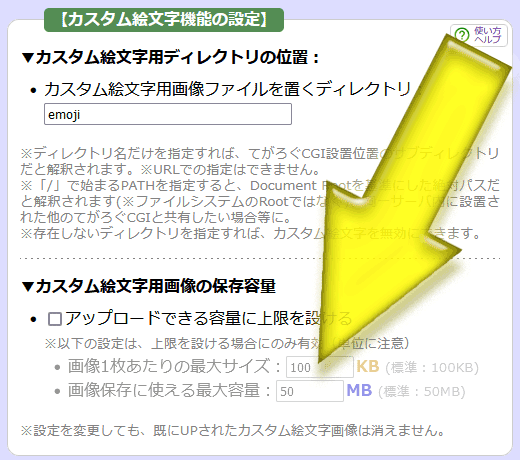
ただ、容量無制限の設定で使う場合でも、上図の黄色🟡矢印部分に指定した最大サイズ(※下図では橙色🟠矢印部分にも掲載されています)を超過するサイズの画像には、下図の青色🔵矢印で示したように、赤色で警告する機能があります。大きすぎる画像をうっかりUPしてしまった場合に、気付きやすくなるでしょう。
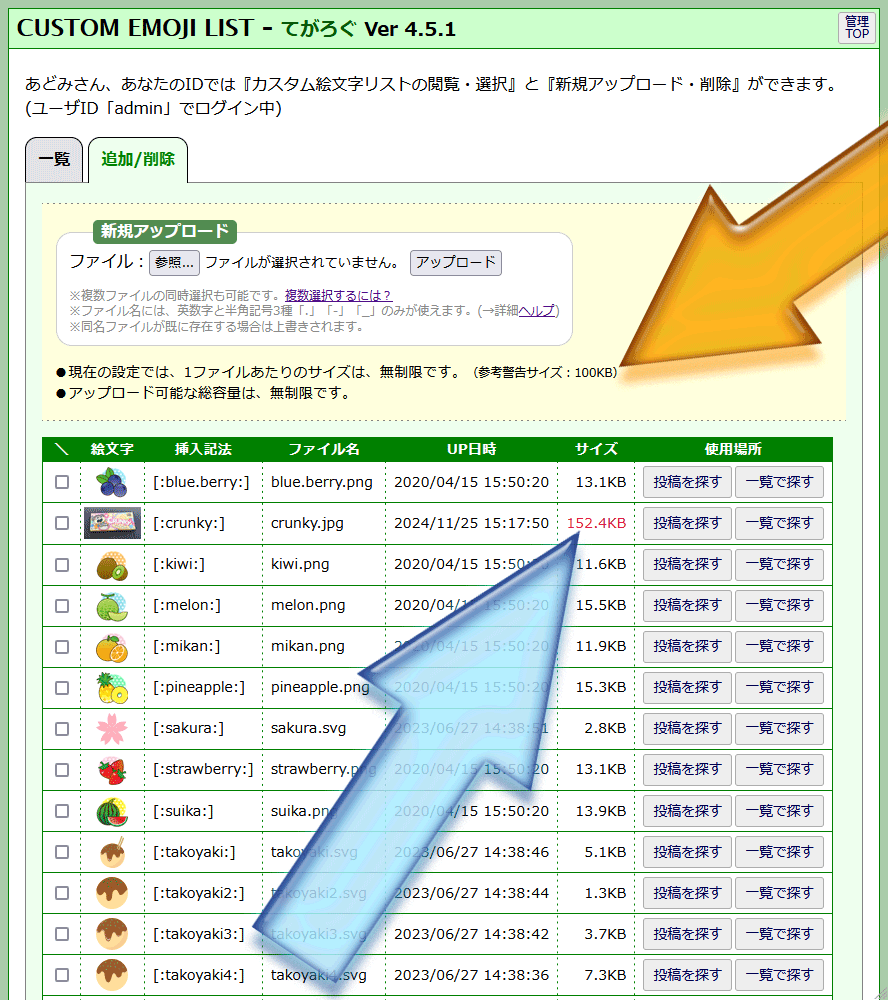
もちろん、大きすぎる画像を絶対にUPしたくない場合は、「アップロードできる容量に上限を設ける」項目のチェックをONにしてお使い下さい。すると、上限を超える画像のアップロードは拒否されます。
➡ 詳しくは、使い方・設定方法ページの「カスタム絵文字」区画内の「カスタム絵文字用画像をアップロードする方法」項目以降をご覧下さい。
🌸カテゴリ関連機能の拡張
カテゴリ別に「1ページの表示件数、適用スキン、先頭固定投稿」を指定できる機能 を追加しました。
カテゴリ別の詳細設定画面に下図のようなオプション設定項目を追加しました。ここから、そのカテゴリ限定表示時用の「1ページの表示件数」、「適用スキン」、「先頭固定投稿」を必要に応じて個別に設定できます。

➡ これらの新機能について詳しくは、使い方・設定方法ページの「カテゴリ単独表示時に、表示件数や表示スキンや先頭固定などを個別指定したい場合の設定」項目で解説していますのでご参照下さい。
下記(➊➋➌)にも簡単に紹介しておきます。
🌸➊カテゴリごとに「1ページあたりの表示件数」を別設定できる機能
1つのカテゴリを単独で限定表示している場合に限って、「1ページあたりの表示投稿数」を標準設定とは異なる値に変更できます。

なお、通常はスキン側に表示数が指定されてたらスキン側の設定値が使われます(※)が、上図緑色矢印の先に見える『スキン側で表示数が指定されていてもこの値を強制する』項目にチェックを入れておけば、その指定も上書きして、ここで設定した件数で表示できます。
※ただし、[設定]→[ページの表示]→【ページの表示/全体】で、『スキン側に指定されている表示数を優先採用する』項目(下図の水色矢印部分)にチェックが入っていない場合は、スキン側の設定値は常に無視されます。

なお、カテゴリオプション枠で設定した「1ページあたりの表示投稿数」は、
- そのカテゴリが単独で限定表示されている場合
- 他の条件では絞り込まれていない場合
➡ 詳しくは、ヘルプドキュメント「カテゴリ単独表示時に、表示件数や表示スキンや先頭固定などを個別指定したい場合の設定」項目の①をご覧下さい。
🌸➋カテゴリごとに「表示に使うスキン」を別指定できる機能
1つのカテゴリを単独で限定表示している場合に限って、「表示に使うスキン」を標準設定とは異なるスキンに変更できます。

ここでの個別適用スキンは、
- このカテゴリが単独で限定表示されている場合
- 特別な表示モード(ギャラリーモードなど)ではない場合
複数のカテゴリが同時に表示される状況では適用されません。ただし、カテゴリが単独で限定表示されてさえいれば、他の条件で絞り込まれている場合(例えば全文検索した場合)でも、スキンの指定は維持されます。
なお、表示に使うスキンが ?skin=skin-jornal のようにパラメータで直接指定されている場合は、カテゴリ側の設定は無視され、パラメータで指定されているスキンの方が採用されます。
※[設定]→[システム設定]→【スキンの適用制限】(下図)で、不許可に設定されている位置にあるスキンは(指定しても)使えません。使えないスキンや、存在しないスキンを指定すると、表示時にエラーメッセージが表示されます。

➡ 詳しくは、ヘルプドキュメント「カテゴリ単独表示時に、表示件数や表示スキンや先頭固定などを個別指定したい場合の設定」項目の②をご覧下さい。
🌸➌カテゴリごとに「先頭に固定する投稿」を別指定できる機能
1つのカテゴリを単独で限定表示している場合に限って、任意の投稿を先頭に固定表示できます。(数はいくつでも)

複数の投稿を先頭に固定したい場合は、「 123,567,489 」のように、半角カンマ記号で区切って下さい。ここに記述した順番で先頭に固定表示されます。(※ここで指定した投稿が「そのカテゴリに属していない場合」には表示されませんのでご注意下さい。その場合はエラーメッセージ等が出ることもなく、単に無視されます。)
ここでの先頭固定設定は、
- このカテゴリが単独で限定表示されている場合
- 他の条件では絞り込まれていない場合
- RSSモードではない場合
- 例えば、カテゴリを限定していても、全文検索した場合や、ハッシュタグで絞り込んでいる場合などには適用されません。
- また、RSSモードの場合には一切先頭には固定されません。(特定のカテゴリに限定した内容のRSSフィードを配信している場合、たとえ先頭固定投稿が登録されていても、RSSフィード内では先頭には出てきません。)
※固定したい投稿の投稿時に「先頭に固定」項目にチェックを入れる必要はありません。(カテゴリ別の先頭固定を登録する操作方法は、上図の設定画面から直接投稿番号を入力する方法だけです。新規投稿時や投稿編集時に「特定のカテゴリで先頭固定させる」ような指定方法はありません。つまり、新規投稿と同時に特定のカテゴリに先頭固定するような操作はできません。)
➡ 詳しくは、ヘルプドキュメント「カテゴリ単独表示時に、表示件数や表示スキンや先頭固定などを個別指定したい場合の設定」項目の③をご覧下さい。
▼今回のその他の機能追加:
🌺ユーザ一覧を出力できる記法 [[USERLIST]] と [[USERLIST:識別子]]
全ユーザの一覧もページ上に表示できる記法を用意しました。
例えば下図のような感じで表示できます。(これは表示例です。実際には自力でスキンに専用記法を書かないと、どこにも表示されません。)
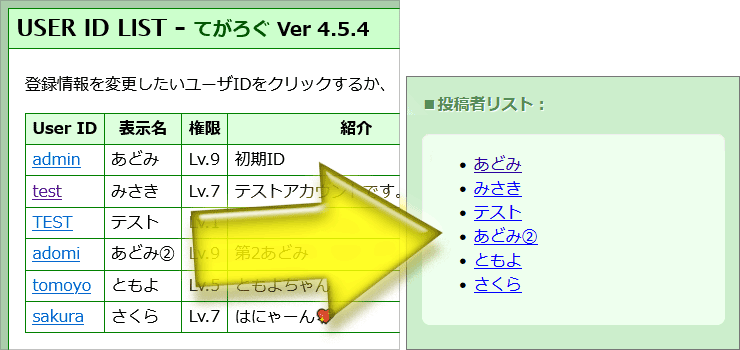
ただシンプルに [[USERLIST]] とだけ書いた場合は、全ユーザの名前だけがリンクの形でリストアップされます。
しかし、(カテゴリツリーと同様の感じで)各ユーザのどんな情報をどんな順序で出力するのかを指定できる識別子を使う [[USERLIST:識別子]] の記法なら、ユーザアイコンを付加したり、ユーザIDを直接表示したり、紹介文を表示する用途にも使えます。
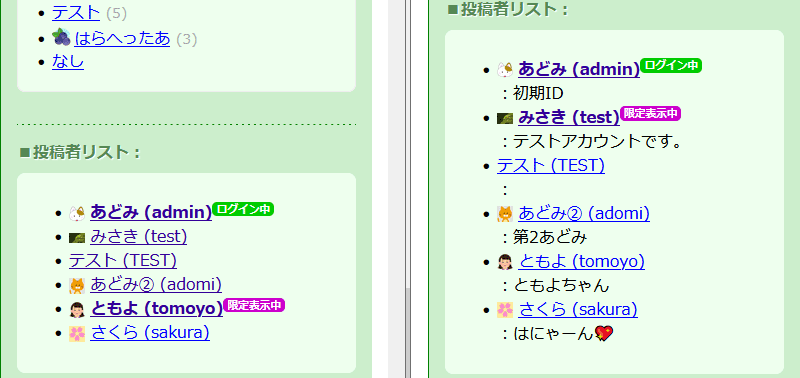
また、「今ログイン中のユーザ」や「いま限定表示中のユーザ」にはそれぞれ専用のclassが付加されますから、(それ用のCSSを書けば)見た目に差を付けることもできます。
➡ 記法の種類については、リファレンス【ユーザ一覧要素】項目をご覧下さい。
➡ 仕様について詳しくは、カスタマイズ方法ページ『ユーザ一覧の表示方法と装飾方法』区画内の「ユーザ一覧の掲載内容を指定できるUSERLIST識別子の書き方」項目をご覧下さい。
どの項目にもCSSで装飾しやすいようにclass名を割り振ってあります。どんなHTMLが出力されるのかの具体的な解説は、「ユーザ一覧のHTMLソース出力例とCSSでの装飾方法」項目以下をご参照下さい。
🌺現在ログインしているユーザの情報を取得できる簡易API機能
今ログインしているIDの情報を取得できる簡易APIを用意しました。JavaScriptなどから取得することで、ログイン状態を確認する用途に使えます。
この機能は主に、投稿欄(特に、非ログイン状態でもアクセスできる可能性のあるQUICKPOST)の機能を拡張するようなJavaScriptを設けている場合で、「非ログイン状態では動作しない」ようにしたい場合などに活用することを想定しています。
以下の2種類の方法で指定の情報が指定の形式で得られます。
- 単独の情報を得る場合: ?mode=api&item=(欲しい情報名)
- 全部の情報を得る場合: ?mode=api&item=all&type=(欲しい形式)
全部の情報を一括して得る場合は、JSON形式やINI形式など、望みの形式を指定できます。
➡詳しくは、ヘルプドキュメントの「ログイン状態を取得できる簡易APIの使い方」区画をご覧下さい。
▼その他の細かな機能追加:
🌷あるカスタム絵文字が使われている投稿を探せる機能
カスタム絵文字用のファイル一覧画面に、そのカスタム絵文字が実際に使われている投稿を探す機能も加えました。
需要があるかどうかは分かりませんが。(^_^;)
🟢「投稿を探す」ボタンを押すと、通常の表示モードでそのカスタム絵文字の存在を検索します。(=実際に使われている投稿本文を直接閲覧できます。)
🟣「一覧で探す」ボタンを押すと、管理画面の投稿一覧表でそのカスタム絵文字が使われている投稿の検索結果を表示します。
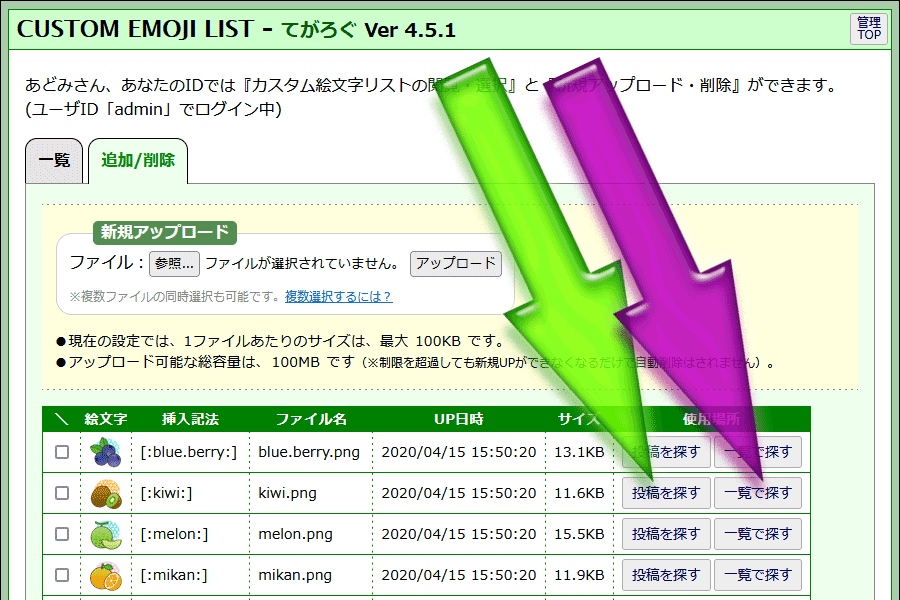
➡ヘルプドキュメントの「そのカスタム絵文字が使われている投稿を探す機能」でも説明しています。
🌷スキン側からログイン状態を把握するための記法を5種類追加
ログイン状態に応じて表示を切り替えたい場合などに活用できる、スキン側からログイン状態を把握できるようにする系統の記法5種類を追加しました。
具体的には、外側スキンファイル(skin-cover.html)内で、以下の5種類の記法を使えるようにしました。
- [[SYS:ISLOGGEDIN]] → ログイン中かどうか(YES/NO)
- [[SYS:USERLEVEL]] → ユーザの権限(非ログインなら0)
- [[SYS:USERNAME]] → ユーザ名(非ログインなら空文字列)
- [[SYS:USERICON]] → ユーザアイコン(非ログインなら空文字列)
- [[SYS:USERID]] → ユーザID(非ログインなら空文字列)
また、想定している具体的な使い方は、カスタマイズ方法ページの「ログイン状態をスキン側から把握するための記法の使い方」をご覧下さい。
🌷カード型リンクを挿入できるようにする「OGPカード」ボタンの表示機能を追加
投稿欄下部の専用ボタンでカード型リンクを挿入できるようにする「OGPカード」ボタンの表示機能を追加しました。(※デフォルトでは非表示)
投稿欄下部の「OGPカード」ボタン(※ボタンラベルは自由に変更可能)をクリックすることで、カード型リンクを表示するための記法 [:CARD]URL 記法を挿入できるようになりました。自力でいちいち :CARD と書くのが面倒な場合には良いかもしれません。(下図の黄色矢印部分)
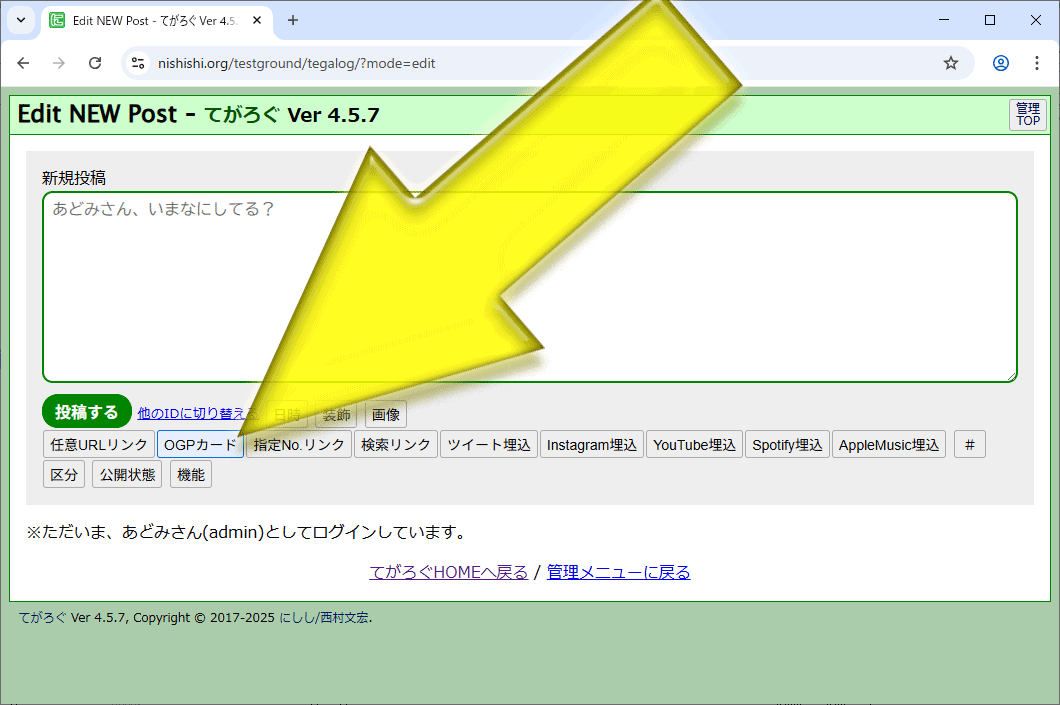
このボタンはデフォルトでは非表示なので、使いたい場合は、管理画面の[設定]→[投稿欄の表示]→【リンクボタンの表示設定】→[▼表示するリンクボタンの選択]の『OGPカードリンク』欄でONにして下さい。ボタンラベルもここから好きに変更できます。
➡ 詳しくは、使い方・設定方法ページの「リンク先ページのOGP情報を読み取ってカード型リンクを表示する方法」区画内の「ボタンクリックでカード型リンクを挿入する操作方法」項目をご覧下さい。
▼仕様改善:
🌳カテゴリ管理画面の一覧表が崩れないよう、概要文のプレビュー文字数を少なめに固定
カテゴリ概要文にたくさんの文章を登録すると、管理画面上での一覧表が横に長くなりすぎて見づらくなりますので、一覧表の中では15文字までしかプレビューされないように仕様を改善しました。

実際の概要文には、登録可能な文字数に上限はありません。単に、上図の一覧表の中では最大15文字までしかプレビューしないようになっただけのことです。
🌳カテゴリ登録データの保存形式を(拡張性の高いものに)改善
今バージョンから搭載されたカテゴリ関連の機能拡張を実装するにあたって、カテゴリ情報の保存方法を改善する必要がありましたのでその辺を改善しました。内部の問題なので、実際にご使用頂く際には特に関係ないのですが、『バージョンダウンすると、カテゴリの設定が読めなくなる』という点にご留意下さい。
もし、古いバージョンに戻す必要性が出た場合は、事前に tegalog.ini ファイルのバックアップを取っておくことをお勧め致します。
▼補足:
Ver 4.6.0を使ってカテゴリの情報を1つでも変更すると、カテゴリ情報の記録形式がアップデートされます。その後に、Ver 4.5.0以前(正確にはVer 4.5.2β以前)のような古いバージョンに戻すと(古いバージョンでは新形式のデータは読めないために)カテゴリの登録情報が消えます。
一度カテゴリの登録情報が消えてしまうと、再度 Ver 4.6.0 にバージョンアップしてもカテゴリ情報は消えたままです。しかし、バージョンダウンする前に tegalog.ini をバックアップしておけば、再度のバージョンアップ後にバックアップしておいた tegalog.ini も一緒に書き戻すことで、元通りの状態で使い続けられます。
具体的には、tegalog.ini ファイルの中に含まれる categorylist= という記述で始まる1行がカテゴリの登録情報の本体です。だいたい38行目付近にあります。(カテゴリの登録総数がどれだけあっても、1行で記録されています。)
正確には(tegalog.iniファイルをまるごとバックアップしておかなくても)この行さえコピーしておけば、(この行だけを上書きすることで)カテゴリ情報を復元できます。
※カテゴリの登録情報が失われても、各投稿の「所属カテゴリ」情報は失われません。そのため、たとえバックアップがなくても、元のカテゴリIDを使ってカテゴリを新規作成する方法でもカテゴリを復活させられます。
🌳カテゴリ生データ編集機能を新データ仕様に更新
カテゴリ生データ編集機能の操作方法自体は変わっていないのですが、データの記録形式がアップデートされていますので、新しい記述方法に沿って編集する必要があります。(※過去にバックアップしていた旧形式のデータをペーストしても問題ありません。古いデータは自動的に新仕様にアップデートされますので。ただし、その際は『全カテゴリを旧形式で記述』して下さい。旧形式と新形式を混ぜて登録することはできません。)
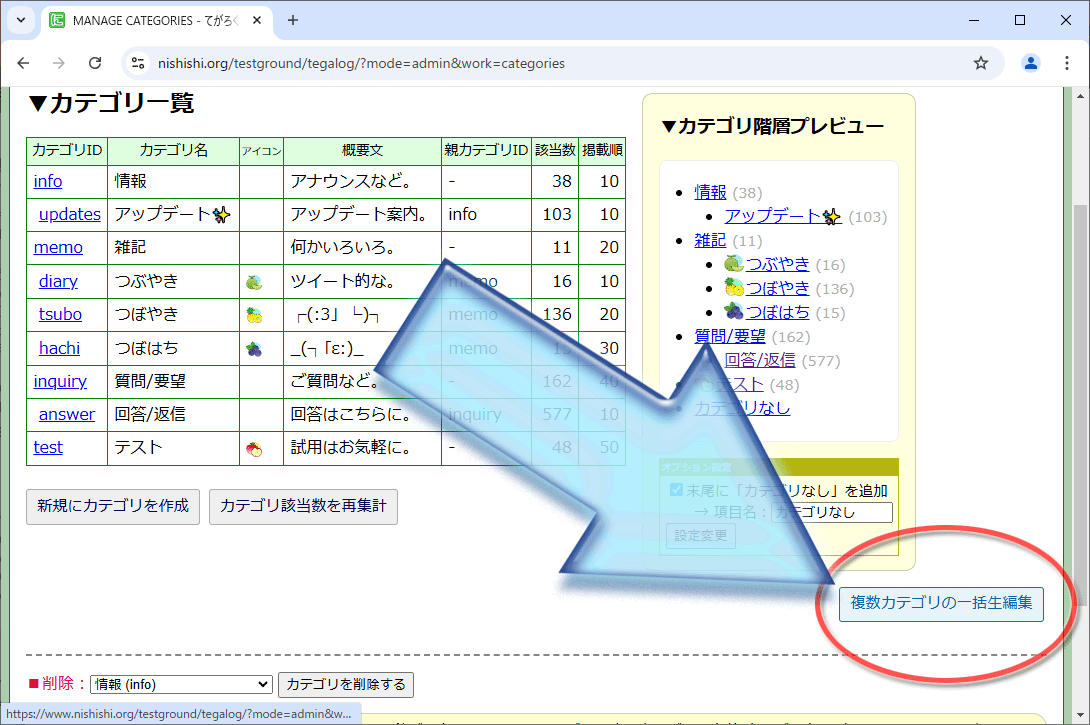
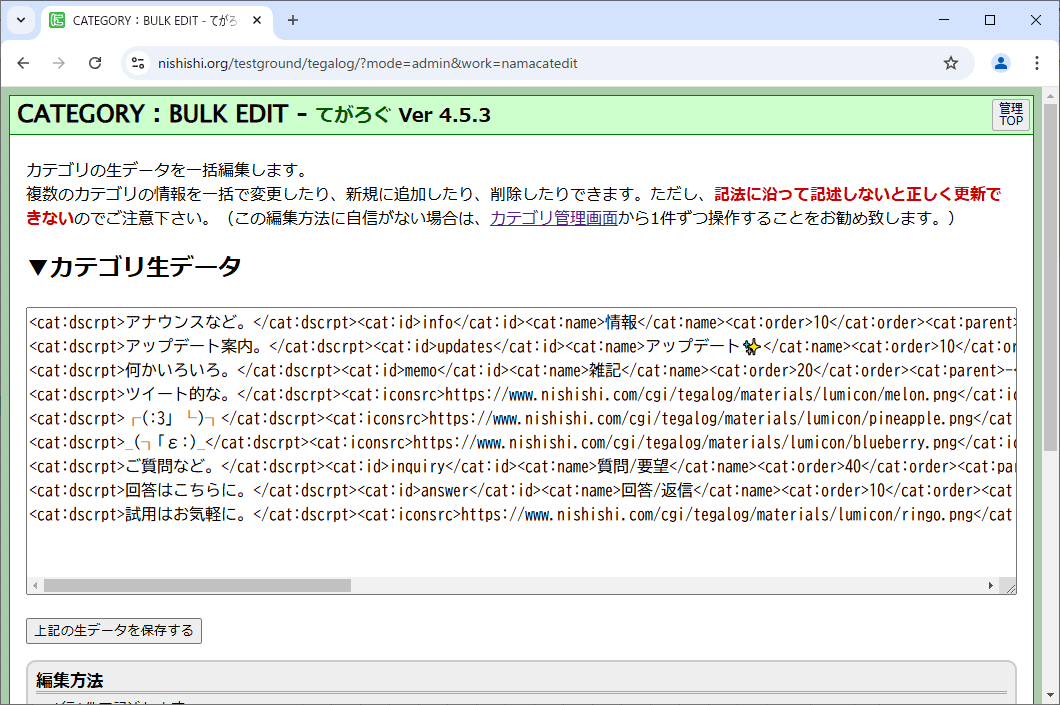
▼背景:
Ver 4.4.4β以降では、カテゴリの生データを管理画面上で編集できます。複数のカテゴリの情報を一気に編集したい場合のために用意した機能です。その機能自体は新バージョンでも使えるのですが、カテゴリ登録データの保存形式が変わったことで、この生データ編集機能で扱うデータ形式も変わっています。(データ内の文字数が多くなったので、ちょっと「見渡しやすさ」は減ってしまいました。)

➡ 詳しくは、ヘルプドキュメントの「複数カテゴリの一括(生データ)編集方法」をご参照下さい。
🌳投稿削除ボタンやカテゴリ削除枠の配色を(目立ちすぎる赤色から)灰色に変更
投稿削除用のボタンが赤色で目立ちすぎるために、削除するつもりはないのにうっかり(投稿ボタンと間違えて)削除ボタンを押してしまう……というケースに対応する機能として、従来から「削除ボタンを右寄せで表示する」というオプション設定はあったのですが、『そもそも赤色にしない方が良いのでは?』と気付きましたので(笑)、灰色で表示する仕様に改善してみました。^^;

これでもまだ押し間違えそう……という場合は、右寄せで表示する設定をお勧めします。(というか、右寄せでの表示をデフォルトにしても良いかな、とも思うのですけども。^^;)右寄せにした上で灰色なら、間違えて押してしまう可能性はかなり低くできるでしょう。たぶん。
➡ 削除ボタンを右寄せで表示する設定方法は、使い方・設定方法ページの『削除ボタンを右寄せで表示する方法』をご覧下さい。
🌳投稿本文を出力する際に、表示上の改行位置でHTMLソースでも改行するよう仕様改善
従来は、投稿本文を構成する文章は(HTMLソースとしては)一切改行せずに1行で出力されていました。これだと、装飾を調整する目的でHTMLソースを参照したい際に目的の場所を探すのが大変ですし、数万文字を超えるような本文を投稿した際にはブラウザが反応しなくなることもありました。
今回のバージョンからは、本文中の改行位置では、HTMLソース内でも改行するように改善しましたので、ソースが読みやすくなりますし、(おそらく)莫大な文字数の投稿でも問題なく表示できる可能性が高まるでしょう。
※元々、てがろぐ側の仕様では1投稿に何万文字でも投稿可能なのですが、「HTMLソース内に改行がなさすぎて、1行内に何万文字もある場合」には、ブラウザがページを表示しなくなる(または、ものすごく遅延する)ケースがありました。
▼#不具合修正 :
❎サーバのエラーログに「Use of uninitialized value $3 in concatenation (.) or string at tegalog.cgi」というアラートが記録されるケースがあった点を解消
たとえこのアラートが記録されていてもCGIの動作には支障ありませんが、エラーログに余計なアラートが記録されないならそれに越したことはありませんので修正しました。
以上、ご活用頂ければ幸いです。
※不具合の修正と動作仕様の改善も含んでおりますので、使いたい追加機能がない場合でもバージョンアップ頂くことをお勧め致します。
※バージョンアップしても、データや設定はそのまま引き継げます。バージョンアップ方法について詳しくは、「CGIの更新方法」をご覧下さい。
なお、開発進捗状況報告サイトでフォロー頂くと、てがろぐCGIの最新β版や正式版の公開時にメールで連絡を受け取ることもできますので、ぜひご活用下さい。(╹◡╹)ノ
フォロー数が増えると、私の開発モチベーションが向上するメリットもあります!!!🤩
:12737文字 修正
てがろぐ Ver 4.7.0 を公開しました! #Update
⌚ 2025年09月28日(日) 11:35:28